Please log in to read this in our online viewer!
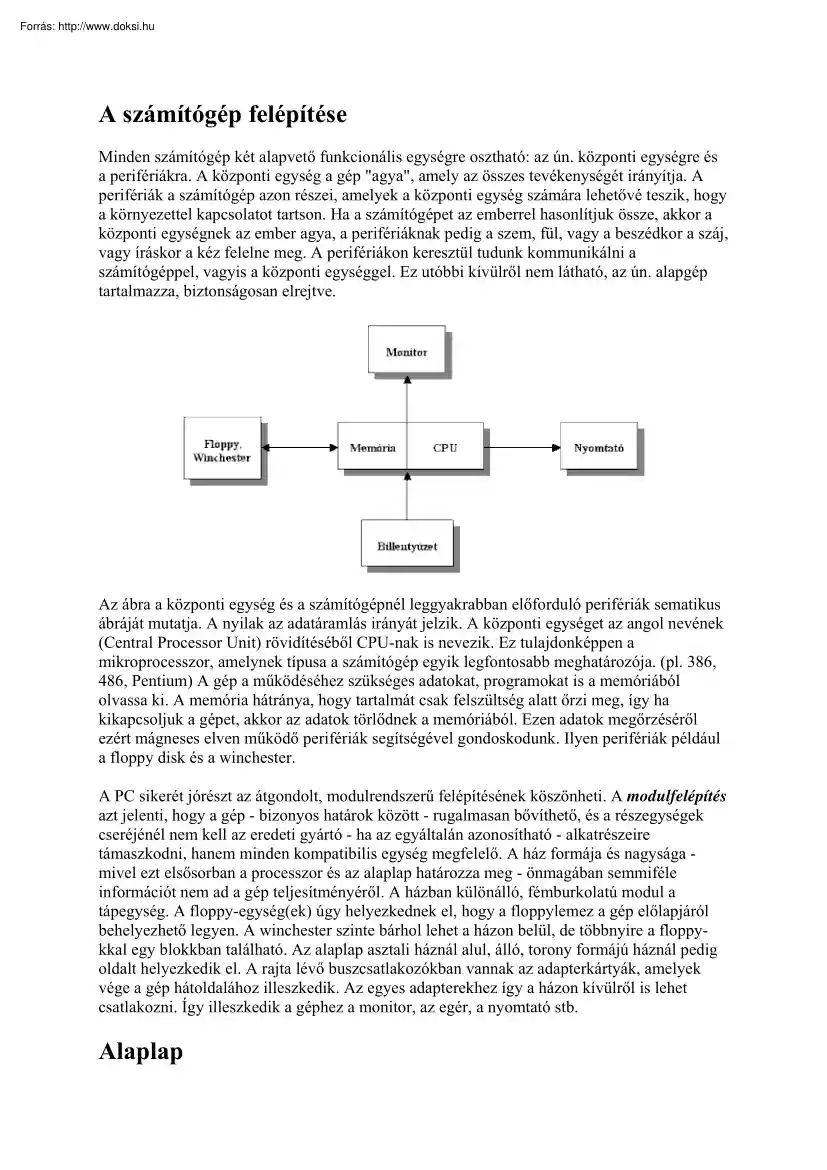
Please log in to read this in our online viewer!
No comments yet. You can be the first!
What did others read after this?
Content extract
A számítógép felépítése Minden számítógép két alapvető funkcionális egységre osztható: az ún. központi egységre és a perifériákra. A központi egység a gép "agya", amely az összes tevékenységét irányítja A perifériák a számítógép azon részei, amelyek a központi egység számára lehetővé teszik, hogy a környezettel kapcsolatot tartson. Ha a számítógépet az emberrel hasonlítjuk össze, akkor a központi egységnek az ember agya, a perifériáknak pedig a szem, fül, vagy a beszédkor a száj, vagy íráskor a kéz felelne meg. A perifériákon keresztül tudunk kommunikálni a számítógéppel, vagyis a központi egységgel. Ez utóbbi kívülről nem látható, az ún alapgép tartalmazza, biztonságosan elrejtve. Az ábra a központi egység és a számítógépnél leggyakrabban előforduló perifériák sematikus ábráját mutatja. A nyilak az adatáramlás irányát jelzik A központi egységet az angol nevének (Central
Processor Unit) rövidítéséből CPU-nak is nevezik. Ez tulajdonképpen a mikroprocesszor, amelynek típusa a számítógép egyik legfontosabb meghatározója. (pl 386, 486, Pentium) A gép a működéséhez szükséges adatokat, programokat is a memóriából olvassa ki. A memória hátránya, hogy tartalmát csak felszültség alatt őrzi meg, így ha kikapcsoljuk a gépet, akkor az adatok törlődnek a memóriából. Ezen adatok megőrzéséről ezért mágneses elven működő perifériák segítségével gondoskodunk. Ilyen perifériák például a floppy disk és a winchester. A PC sikerét jórészt az átgondolt, modulrendszerű felépítésének köszönheti. A modulfelépítés azt jelenti, hogy a gép - bizonyos határok között - rugalmasan bővíthető, és a részegységek cseréjénél nem kell az eredeti gyártó - ha az egyáltalán azonosítható - alkatrészeire támaszkodni, hanem minden kompatibilis egység megfelelő. A ház formája és nagysága mivel ezt
elsősorban a processzor és az alaplap határozza meg - önmagában semmiféle információt nem ad a gép teljesítményéről. A házban különálló, fémburkolatú modul a tápegység. A floppy-egység(ek) úgy helyezkednek el, hogy a floppylemez a gép előlapjáról behelyezhető legyen. A winchester szinte bárhol lehet a házon belül, de többnyire a floppykkal egy blokkban található Az alaplap asztali háznál alul, álló, torony formájú háznál pedig oldalt helyezkedik el. A rajta lévő buszcsatlakozókban vannak az adapterkártyák, amelyek vége a gép hátoldalához illeszkedik. Az egyes adapterekhez így a házon kívülről is lehet csatlakozni. Így illeszkedik a géphez a monitor, az egér, a nyomtató stb Alaplap Ahogy a szoftverek világában óriási változásokat hoztak az elmúlt évek, úgy a hardverek is hatalmas mértékben változtak. Aki számítógépet vásárol, vagy bővít, mindenképpen tekintettel kell legyen az alaplap tíusára, mert
az alaplap megszabja a felhasználható processzor(ok) típusát és sebességét, a bővítőkártyahelyek számát és fajtáját, a felhasználható memória típusát, az adott gép által kezelhető maximális memóriaméretet, a használható számítógépházat és tápegységet. Méretét legtöbbször az ATX (régebben az AT) szabvány szerint alakítják ki. Az alaplapok fő elemei: Alaplapi lapkakészlet (chipset) Az alaplap és a számítógép képességeit döntően meghatározza az alkalmazott lapkakészlet. A lapkakészletek sok különböző feladatot látnak el, jellemzően az alábbiakat: • • • • • • • • • • Memóriavezérlés: a memóriafrissítés, memóriához való hozzáférés kezelése (E)IDE-vezérlő: a háttértárak illesztését és kezelését végzi valós idejű óra, RTC (Real Time Clock) DMA-vezérlő: a közvetlen memória-hozzáférést vezérlő áramkör. Segítségével egyes eszközök a processzor terhelése nélkül
képesek elérni a fizikai memóriát. IrDA-vezérlő: infravörös átvitelre szolgáló vezérlő Billentyűzetvezérlő, PS/2-es egérvezérlő, USB-portok ACPI-vezérlő az energiatakarékos üzemmódok kezelésére AGP illesztő vezérlése PCI bridge CMOS memória kezelése Hasonlóan a processzorokhoz, a chipkészleteknél is az Intel az uralkodó, de jelen van a piacon a Via, a SiS és az nVIDIA is. Az alaplapi lapkakészlet tartalamzhat további beépített elemeket is. Nem ritka például, hogy az alaplapra van integrálva a grafikus rendszer, illetve a hangrendszer, a hálózati kártya, vagy a RAID vezérlő is. Bővítőkártya-helyek A mai alaplapok legnagyobb részét elfoglalják a bővítőkártyáknak szánt foglalatok. A mostanában gyártott alaplapokhoz alapvetően három típusú kártya használható: ISA, PCI, AGP. Mára az újabb alaplapokban már csak a két utóbbi típus található meg, és szinte teljesen eltűntek a korábbi szabványok: az EISA, VL és
MCA kártyák. Némelyik alaplap több, némelyik kevesebb bővítőkártyát tud fogadni: egyes alaplapok akár nyolc, míg mások csak egy-két bővítőkártya fogadására alkalmasak. Memóriafoglalatok A fizikai memória modulok fogadására szolgálnak. CPU-foglalat A processzorok fejlődése eredményeképpen az eltérő típusú processzorok más-más foglalatban kapcsolódhatnak az alaplaphoz: Socket7: Az Intel Pentium, Cyrix és az AMD K6 processzorok foglalata. Slot1 foglalat: a processzorral egy tokba épített külső gyorsítótárral (cache) rendelkező Pentium II és a korai Pentium III és egyes Celeron processzorok foglalata. A később bevezetett Socket370-es foglalatba illeszkedő processzorok egy Slot1-Socket370 átalakítóval Slot1-es foglalattal épített alaplapokban is használhatóak. Socket370 foglalat: A Celeron, és a Pentium III processzorok foglalattípusa. SlotA foglalat: az első generációs Athlon processzorok használják ezt a foglalatot.
SocketA foglalat: A Slot formátumnál olcsóbb a Socket forma, ezért az újabb Athlon és Duron processzorai a SocketA foglalatba illeszkednek. Külső csatlakozók Az alaplaphoz szabványos csatolókon kapcsolódik a billentyűzet és az egér, valamint más perifériák (nyomtató, modem, scanner, hangszóró, stb.) A mára elterjedté vált ATX alaplapokon a billentyűzet és az egér ellemzően PS/2-es vagy USB porton csatlakozik az alaplaphoz. Infravörös, USB, soros és párhuzamos kapukból egy vagy több is előfordulhat az alaplapokon. Memória A memória tárolja a CPU által végrehajtandó programokat és a feldolgozásra váró adatokat. A memóriaelemek rendeltetés szerint két fő csoportra - RAM (Random Access Memory, azaz tetszőleges hozzáférésű, a processzor által írható-olvasható) és ROM (Read-Only Memory, azaz csak olvasható memória) - oszthatók. A két csoporton belül további - gyártás és felhasználás szerinti - típusok
különböztethetők meg. Külön csoportba tartoznak a hordozható gépekben vagy kéziszámítógépekben (PDA) használt flash-memóriák. Jellemzőik között a legfontosabbak a tárolókapacitás, a sebesség, az energiafogyasztás és a méret. A megfelelő memóriaelemek megtalálhatók az alaplapon éppúgy, mint a különböző adapterkártyákon és periférikus eszközökben (pl. nyomtató) ROM (Read-Only Memory=csak olvasható memória), EPROM, EEPROM A memóriaelemek nagy csoportja, a tápfeszültség megszűnése után is őrzi a tartalmát. Hátránya viszont, hogy a processzor számára csak olvashatóak. Innen kapták a nevüket: ROM (Read-Only Memory) azaz csak olvasható memória. Tartalmát a gyártáskor építik be, többé nem változtatható. Léteznek a felhasználó által írható típusok is(EPROM, EEPROM) BIOS A BIOS (Basic Input-Output System) a PC különböző hardver-részegységeit kezelő alapvető műveletek gyűjteménye. A BIOS-t a
számítógéppel (rendszer BIOS), pontosabban az alaplappal, illetve hardvereszközzel (pl. adapterkártya) együtt szállítja a gyártó A számítógép esetében, fizikailag az alaplapon lévő ROM vagy EPROM memória tartalmazza, ezért gyakran hívják ROM-BIOS-nak is. A BIOS lehetőséget ad a gyártónak a hardver bizonyos fokú továbbfejlesztésére, mivel a kezelőszoftvert - a ROM-BIOS-ban - is ő szállítja. Ez akkor okozhat kompatibilitási problémát, ha egy program közvetlenül és nem a BIOS-on keresztül akarja kezelni a számára ismeretlen hardvert. CMOS-RAM Speciális tárolóegység, nevét a gyártási technológiáról kapta. Tartalmát egy kisméretű akkumulátornak köszönhetően a gép kikapcsolt állapotában is hosszú ideig - az akkumulátor minőségétől függően - megőrzi. Tipikus felhasználási területe a számítógépek alaplapja, ahol a rendszer változtatható beállításait tárolja, tartalmazza azt az óraáramkört is, amely
folyamatosan méri az időt (rendszeridő) és követi a dátumot (rendszerdátum). RAM (Random Access Memory=tetszőleges elérésű memória) Tetszőleges elérésű, írható és olvasható tár, amely a végrehajtás alatt álló program vagy programok utasításait és adatait tartalmazza. A számítógép kikapcsolásakor vagy áramkimaradás esetén a RAM tartalma elvész. Jellemző mérete (személyi számítógépekben): 32, 64, 128, 256 MB. Másik főbb jellemzője az elérési idő, az az időtartam, amely a kiolvasás megkezdésétől az adat megjelenéséig tart. Ez az egység tárolja az utasításokat és az adatokat, amelyekre a processzornak (CPU) szüksége van. Ebből következően ez tartalmazza az összes olyan programot, amelyet elindítunk, valamint az operációs rendszer - például a Windows - felületét megjelenítő és kezelő programokat is. A bonyolultabb feladatokat megoldó programoknak nagyobb a tárigénye. Típusai: jelenleg legelterjedtebb az
SDRAM (Synchronous Dynamic RAM) változatai, melyek általában a processzor buszsebességével, maximum 133 MHz-en működnek. A Pentium 4 processzorokhoz az Intel az RDRAM (Rambus® Dynamic RAM) használatát javasolja, mely 400 MHZ-en is működhet, és az adatátviteli sávszélessége (a memória és a processzor közötti adatáramlás sebessége) eléri a 3.3 GB/mp-et Central Processor Unit (CPU) A számítógép központi vezérlő egysége. Ez hajtja végre minden utasításunkat Legfontosabb feladatai: • • • • • a számítógép működésének vezérlése, kapcsolattartás a perifériákkal, matematikai műveletek végzése, memórián belüli adatforgalom lebonyolítása, adatforgalom lebonyolítása a perifériákkal. A számítógép központi, a gépi utasítások dekódolását és végrehajtását végző része. A számítógépek egy része olyan processzorral dolgozik, amely több különálló integrált áramkörből áll. Más részüknél minden
processzorfunkciót egyetlen integrált áramkörre építenek, ezeket hívják mikroprocesszornak. A processzorok belső kialakítása típusonként eltérő, de vannak közös alapelvek. Az adatokat belső tárolókban, regiszterekben tartják Ezek nagysága szabja meg, hogy mekkora adatot képes tárolni, ill. egy lépésben feldolgozni, ami a teljesítményt befolyásolja. Az legelső mikroprocesszor 4 bites regiszterekkel rendelkezett Az első tömegesen elterjedt processzorok 8 bitesek voltak, ilyet használtak pl. a közkedvelt Commodore házi számítógépekben. Azóta a processzorok bithossza 16, 32 és 64 bitre nőtt A processzor az adatokat és az utasításokat a memóriából hívja le, és ide írja ki az eredményeket. A memória eléréséhez címre van szükség, a memóriacím nagysága határozza meg a használható memória maximális méretét. A 8 bites CPU-k általában 64 KB, az első IBM PC 1 MB memóriát címezhetett meg. A processzor működési ütemét az
órajel szabja meg. A személyi számítógépek által használt átlagos processzorok ma általában az 1-3 GHzes órajeltartományban működnek Az Intel első 16 bites processzora a 8086 volt 1978-ban, mely 16 bites rendszerbuszt használt. 1982-ben jelent meg a 80286-os, majd 1985-ben a 80386-os processzor. Legnagyobb órajele 33-40 MHz volt. 1989-ben jelent meg a 80486-os processzor, benne 8 kbájt-os L1 gyorsítótár, és az integrált numerikus koprocesszor. 1993-ban jelent meg az első Pentium processzor Ez a típus már egy órajelciklus alatt több utasítást is képes végrehajtani. A rendszerbusz órajele 66 MHz-re emelkedett. 1997 elején jelent meg az első olyan processzor, amely kibővített utasításkészletet (MMX) tartalmazott a multimédia támogatására. Napjainkra az Intel egyetlen processzormagra építkezve több, teljesítményben és árban eltérő CPU-t kínál a PC-piac különböző szegmenseinek. A Celeron az alacsony árszinten, elsősorban a
kis számítási igényű, irodai gépekben használatos, a nagyobb méretű másodszintű gyorsítótárral szállított Pentium III és IV a multimédiás alkalmazásoknál, játékoknál mutatja meg az erejét, míg a Xeon jelzésű processzorok a nagy tejesítményű, több processzoros szerverekben, az alacsony áramfelvételű és kevésbé melegedő mobil Pentium processzorok pedig a hordozható számítógépekben találhatóak meg. Az Intel első 64 bites processzora az Itanium, melynek fejlesztése 1994-ben kezdődött. A processzor visszafelé is kompatibilis, azaz futtatni képes a korábbi, 32 bites felépítésű processzorokra írott programokat is. Támogatja, illetve továbbfejlesztett változatban tartalmazza az MMX, SSE, illetve az Internet Streaming SIMD Extension technológiákat. A PC osztályú számítógépeket kiszolgáló processzorgyártás másik fő piaci szereplője az AMD (Advanced Micro Devices). Az AMD eleinte nem foglalkozott x86-os processzorok
fejlesztésével, csak az Intel által tervezett processzorok másodgyártásával. A cég 1991-ben dobta piacra az Am386DX processzort. Ezzel számottevő piaci részesedést szerzett, és éles verseny alakult ki az Intel processzorokkal. 1995-ben, jóval lemaradva az Inteltől, megjelent első saját tervezésű processzorával, a K5-tel, majd 1997-ben jelentették meg az AMD K6-os sorozat első képviselőit. 1998 októberben jelentette be hetedik generációs processzorát, az Athlon-t. A processzorok fejlődését egy évtizede még jórészt a gazdasági és tudományos számítások iránti igény vitte előre. A helyzet mára gyökeresen megváltozott: a processzor-architektúrák fejlődését elsősorban a multimédiás alkalmazások (pl. játékok) igénye határozza meg A processzrokban alkalmazott utasításkészlet-kiegészítéseknek (MMX, 3DNow!, SSE) ugyanaz az alapgondolata: úgy kiegészíteni a processzor működését, hogy egy utasítással egyszerre több adaton
lehessen elvégezni ugyanazt a műveletet. MMX - 1997 elején az Intel a Pentiumban vezette be az MMX (Multimedia Extension) utasításkészlet-kiegészítést, s azt minden azóta megjelent processzorába beépítette, és egy megállapodás alapján az AMD és a VIA is átvette tőle. 3DNow! - Az AMD 1998 nyarán jelentette be a 21 új utasítást tartalmazó 3DNow! bővítést. A 3DNow! felgyorsítja a bonyolult háromdimenziós képműveleteket, és javítja a hangtömörítést. SSE - Az Intel a maga lebegőpontos számokkal dolgozó utasításkészlet-kiegészítését a Pentium III processzorokkal vezette be. Az SSE 50 lebegőpontos számokra vonatkozó és 12 egész számokra vonatkozó utasításból áll; ez utóbbiak az MMX-et fejlesztik tovább. Az SSE2 pedig új adattípusokkal és további utasításokkal bővíti az utasításkészletet Billentyűzet Angol neve: keyboard. A billentyűzetet adatbevitelre használjuk. A billentyűzet a számítógépek szabványos
bemeneti perifériája. Az adatáramlás egyirányú: a billentyűzettől az alapgép felé. Több elnevezés is használatos manapság: pl. klaviatúra, tasztatúra A billentyűzet alapvetően három részre tagolódik, a középső (alfanumerikus) rész az írógépekre hasonlít. Itt találhatjuk meg az összes írásjelet, melyeket egyszerűen használhatunk. A profi (vakon gépelő) felhasználók számára az F és a J (illetve a numerikus részen az 5-ös) billentyűn külön kis kidudorodás is található az azonosítás megkönnyítésére. Az alfanumerikus részen láthatunk néhány speciális billentyűt is: Enter, Return - (kocsivissza): a beírt parancsainkkal akkor kezd el foglalkozni a számítógép, amikor ezt a billentyűt megnyomjuk. Shift - átmeneti, csak a lenyomás ideje alatti betűváltó. Ctrl - (Control billentyű): a gép számára kiadott vezérlőkódok segédbillentyűje. Alt - Az Alt más billentyűkkel együtt lenyomva, különböző programokban
eltérő módon viselkedő, jelentésmódosító (kiterjesztő) billentyűként is használható. A billentyűt lenyomva tartva a numerikus billentyűzeten egy 0-255 közötti számot írhatunk be, majd az Alt felengedésével ez a szám ASCII karakterként értelmeződik. Így olyan jeleket is be lehet írni, amelyek nincsenek a klaviatúrán. (pl nemzeti karakterek, amelyek 128 és 255 között vannak) Del, Delete - gépünk azt a karaktert törli a képernyőről, amelyik előtt a kurzor áll. Backspace - (balra mutató nyil): A kurzortól balra lévő karakter törlése. Tab - (tabulátor): segítségével a képernyőn egy soron belül nagyobb távolságokat ugorhatunk. Caps Lock - csak kisbetűs/nagybetűs üzemmód kiválasztására szolgál. A billentyűzet felső sorában 12 billentyű található, melyeken F betű és sorszám látható. Ezek a gép funkcióbillentyűi. Jelentésük nagyon sokféle lehet, mindig az éppen használt program definiálja. A jobb oldalon
találhatjuk gépünk ún. numerikus billentyűzetét Itt az összes számjegy szerepel. Számok írására azonban csak akkor tudjuk használni őket, ha a Num Lock billentyűt egyszer megnyomjuk. Megtalálhatjuk itt még a matematikai alapműveletek jeleit is A számbillentyűknek nem numerikus módban más jelentésük is van, ezek általában kurzorvezérlő funkciók, a numerikus billentyűzet mellett külön is megtalálhatók: Home-End - jelentésük változó, általában a használt program definiálja, valamilyen egység (pl. menü, sor, vagy lista) elejére ill végére helyezi a kurzort PgUp-PgDn - ahol használható, ott lapozni lehet a képernyőn felfelé ill. lefelé (page up/down). Nyilak - a megjelölt irányba mozgatják a kurzort vagy egy kijelölt objektumot. Ins, Insert - segítségével a beszúrás (Insert) vagy felülírás (Overwrite) üzemmód között lehet választani. Még négy, néhány esetben nagyon fontos gombot találhatunk billentyűzetünkön,
melyek funkcióját az operációs rendszer és a használt program határozza meg. ESC - (Escape, menekülés, kilépés, elhagyás) Az ESC gomb lenyomásával a legtöbb program esetében - ahogy elnevezése is mutatja - valamilyen befejezést, menüből való kilépést kezdeményezhetünk vele. PrintScrn - a képernyő tartalmát a nyomtatóra (vagy a vágólapra) küldi. Scroll Lock - szintén kapcsolóként üzemelő billentyű, nincs általános funkciója. Pause/Break - az általunk elindított művelet(ek) végrehajtásának szüneteltetését, ill. megszakítását eredményezi. Egér Az egér feladata, hogy segítségével a képernyőn jelentőséggel bíró szimbólumokat kiválaszthassuk, amelyek az adott programban egyegy műveletet indíthatnak el, illetve különféle beállításokat végezhetnek. A legtöbb egér alján egy forgatható golyó található, azonban ma már egyre terjednek az optikai elven működő, mozgó alkatrészt nem tartalmazó egerek.
Vízszintes lapon mozgatva az egeret, az elmozdulás irányának és mértékének megfelelően a képernyőn egy jel (általában egy fehér nyíl) szintén elmozdul. Egy-egy szimbólum, menüpont kiválasztásakor a kérdéses objektumra kell mozgatni az egérjelet, amit egérkurzornak is neveznek, és le kell nyomni az egér valamelyik gombját. Ezt kattintásnak nevezzük Dupla kattintásnak hívjuk azt a műveletet, amikor ugyancsak a megfelelő helyre mozgatjuk az egérkurzort és kétszer "gyorsan" egymás után lenyomjuk a bal gombot. A gyors szó itt azt jelenti, hogy a két kattintásnak bizonyos meghatározott, rövid időtartamon belül kell lennie. Ezt az időtartamot be lehet állítani, és tesztelni is lehet. Az egéren általában kettő vagy három gomb található. Ezek közül alapértelmezésnek mindig a bal gombot vesszük Tehát ha nincs megjelölve, hogy a kattintást melyik gombbal kell végezni, akkor mindig a bal gombot kell használni. Ez nem
jelenti azt, hogy a jobb gombra nincs szükség Mint látni fogjuk, a Windows operációs rendszerekben igen nagy jelentőséggel bír az egér jobb gombjának használata is. A jobb gombbal történő dupla kattintást nem használja ki a rendszer A balkezes egérbeállítás esetén természetesen ez a rendszer megfordul és a jobb gomb lesz az alapértelmezés. Azt a műveletet, amikor a megfelelő helyen lenyomjuk az egér valamelyik gombját, lenyomva tartjuk, új helyre mozgatjuk az egérkurzort és felengedjük a lenyomott gombot, "Fogd és vidd" (Drag and Drop) technikának nevezzük. Az egér a grafikus felhasználói felületek nélkülözhetetlen beviteli eszköze. Használata felgyorsítja a kommunikációt a felhasználó és a gép között. A legfontosabb egér-technikák összefoglalva: Bal gomb Jobb gomb Kattintás egyszer lenyomjuk egyszer lenyomjuk Dupla kattintás kétszer lenyomjuk nem használatos Fogd és vidd (Drag and Drop) lenyomva
tartjuk és mozgatjuk Lenyomva tartjuk és mozgatjuk Nyomtatók Nyomtatás beállítása, nyomtatótelepítés: Windows XP Windows 2000 A nyomtatók feladata, hogy valamilyen forrásból származó információt - ez a forrás lehet egy számítógép, de akár számítógépes hálózat is - a lehető legtökéletesebben papíron vagy ritkábban más hordozón (boríték, írásvetítő fólia, stb.) megjelenítsenek A fejlesztések régen megkezdődtek, így napjainkra sokfajta technológia áll rendelkezésre, a nyomtatópiac gazdag választékot kínál. A nyomtatók csoportosítása többféle megközelítésből történhet: Ütő (impact) és nem ütő (non impact) nyomtatók. Ütő nyomtatók esetében az elv az írógépek létezése óta ismert, vagyis egy festéket tartalmazó szalagból az ütőerő hatására festék préselődik a papírra, megformálva magát a karaktert vagy annak egy részletét. A legelső fejlesztések ilyen ütő nyomtatók voltak, de ez nem
jelenti azt, hogy manapság ezt az elvet már nem használják, sőt jelenleg is a legelterjedtebb nyomtatótípus. Előnye az egyszerű, olcsó konstrukció, a többpéldányos nyomtatás - ez az egyedüli technológia mely többpéldányos papírt alkalmazva lehetővé teszi az egyidejű másolatok létrehozását -, hátránya a zajos, némely esetben lassú, gyenge minőségű nyomtatás. A nem ütő nyomtatók esetében a tinta vagy a festék felvitele és rögzítése fújással, olvasztással, nagy nyomású hengerléssel történik, így e nyomtatók csendes működésűek, de egyidejűleg csak egy nyomat keletkezhet, több példány nyomtatása csak egymás után lehetséges. Mivel az itt alkalmazott technológiák a legutóbbi 15 évben jelentek meg, így ez együtt járt a nyomtatási minőség javulásával is. A karakter kialakítása - Ez alapján egy újabb csoportosítás történhet. Vannak olyan nyomtatók, melyek a karaktert mozaik módon apró pontokból alakítják
ki, ezek a mozaik (mátrix) nyomtatók, és vannak, melyeknél a karakter folyamatos vonalból áll. Ez utóbbira jó példa az írógép. Mindkét módszerrel lehetséges jó és gyenge minőségű nyomtatás egyaránt, hiszen a szép folyamatos vonalat elronthatja a gyenge minőségű festékszalag vagy a nagy sebességű nyomtatás, a mátrix elvnél pedig az egy karakterre eső pontok számának növelésével és pontos elhelyezésével igen jó minőségű karakterkép állhat elő. Az ütő nyomtatók között sok a mátrix típusú, de megtalálhatók a folyamatos vonalú karaktert előállítók is. A nem ütő nyomtatók minden esetben mátrix elvűek A nyomtatási minőség - Három nagy csoportot lehet megkülönböztetni. A leggyengébb minőséget az elnagyolt (draft) nyomtatás jelenti. Ekkor jól látszanak és elkülönülnek a karaktereket kialakító pontok, folyamatos vonalú karakterek esetén vonalszakadások állnak elő a gyors nyomtatás, a festékszalag
gyenge minősége miatt. A következő fokozatot a csaknem levélminőség (NLQ, Near Letter Quality) jelenti. Itt a karaktert alkotó pontok még szabad szemmel felfedezhetők, de teljesen összeérnek egymással. A legjobb minőséget a levél minőségű (LQ) nyomtatás adja. Ekkor a karakterek folyamatos vonalakból állnak, szabad szemmel még az íves részeken sem fedezhetőek fel különálló képpontok. Ugyancsak a nyomtatási minőséghez tartozik, hogy a fehér háttéren hány és mekkora méretű, szükségtelen folt, "maszat" található, illetve ha fekete felületet szeretnénk nyomtatni, az mennyire fekete, találhatók-e benne fehér lyukak, vonalak. A nyomtatási sebesség - Szintén fontos jellemzője a nyomtatóknak, hiszen nem mindegy, hogy mennyi időt kell várni egy-egy nyomat elkészülésére. Ez elsősorban grafika nyomtatásánál jelenthet hosszú időt, a mechanika, az elektronika megfelelő kialakítása lehetővé teszi, hogy kifejezetten
gyorsnyomtatókról beszéljünk mind karakteres, mind grafikus üzemmódban. Egy nyomtató sebességét a kinyomtatott lap/perc aránnyal jellemezhetjük. A papír kezelése - Vannak csak hajtogatott (leporelló) papírt felhasználó nyomtatók, vannak, melyek csak a vágott (pl. A4) papírt tudják továbbítani, mások kezelik a fent említett mindkét típust. Minden egyes nyomtató jól elkülöníthető alegységekből áll. Ilyen alegységek a karaktert megformáló és papírra juttató rész, a papírtovábbító egység, az elektronika (interfész, teljesítmény elektronika, érzékelők), burkolat. Nyomtatás Azzal, hogy az egyes felhasználói programokban (szövegszerkesztő, táblázatkezelő, stb.) hogyan tudunk nyomtatni, a további modulokban foglalkozunk majd Ahhoz azonban, hogy programjainkban nyomtathassunk, telepítenünk kell számítógépünkre egy nyomtatót. A Start menü - Beállítások - Nyomtatók parancsra kattintva nyissuk ki a Nyomtatók mappát.
Helyi nyomtató telepítése A Nyomtatók mappában indítsuk el a Nyomtató hozzáadása varázslót. Válasszuk ki, hogy helyi vagy hálózati nyomtatót telepítünk-e. Ha Plug and Play kompatíbilis nyomtatónk van, a Windows automatikusan megpróbálja érzékelni, és telepíti a szükséges meghajtó-programokat. Ezután válasszuk ki, melyik portra csatlakozik az új nyomtatónk. A harmadik lépésben válasszuk ki azt a nyomtatótípust, amelyet telepíteni kívánunk. Ha a listában nem találjuk, kattintsunk a Saját lemez gombra. Ekkor a gyártótól a nyomtatóval együtt kapott telepítőlemez(ek)re lesz szükség. Ha a típuslistában megtaláltuk az általunk használt nyomtatót, kattintsunk a Tovább gombra. Nevezzük el a nyomtatónkat tetszés szerint. A telepítő ezután a gépre másolja a nyomtatót vezérlő illesztőprogramokat Nyomtassunk ki egy tesztoldalt, ezzel ellenőrizve, hogy a számítógép és a nyomtató közti kommunikáció megfelelő-e. Ha
a telepítéssel végeztünk, az új nyomtató megjelenik a Nyomtatók mappában. Hálózati nyomtató telepítése Manapság szinte nincs olyan munkahely, ahol a számítógépeket ne hálózatba kötve használnák. Ennek több oka van Az egyik ok, hogy vannak olyan eszközök, amelyek drágák, és nem lenne gazdaságos, ha minden felhasználó gépénél lenne ilyen eszköz. Ilyenek például a nyomtatók: gazdaságosabb, ha egy szervezet egy nagy teljesítményű, gyors lézernyomtatót vásárol, amit dolgozói a hálózaton keresztül használnak, mint ha minden egyes felhasználó gépéhez printert vásárolnak. Ha munkahelyünkön hálózati nyomtatót használunk, előfordulhat, hogy magunknak kell azt telepíteni. A Nyomtató hozzáadása varázslót elindítva válasszuk a Hálózati nyomtató opciót Ezután a hálózati nyomtató elérési útját kell megadnunk. Ha nem tudjuk fejből, a hálózaton megkereshetjük a kívánt nyomtatót. A varázsló ezután elvégzi
az illesztőprogramok telepítését, és - ha kérjük - tesztoldalt nyomtat. Ezután az új nyomtató megjelenik a Nyomtatók mappában Nyomtatótulajdonságok, megosztás A Nyomtatók mappában a nyomtató ikonjára jobb egérrel kattintva (vagy a fájl menüben) a Tulajdonságok paranccsal módosíthatjuk a nyomtatónk beállításait. Mivel a nyomtatóbeállítás módja típusonként eltér, ezért csak a legfontosabb funkciókat tekintjük át. Az Általános kategória lehetőséget ad arra, hogy tesztoldalt nyomtassunk, illetve beállítsuk, milyen elválasztó oldalt szeretnénk nyomtatni dokumentumaink között (Ez akkor hasznos, ha nagy mennyiségben, több dokumentumot nyomtatunk egymás után, vagy nyomtatónkat megosztottuk). A többi kategóriában módosíthatjuk a nyomtatóport beállításait, a használt illesztőprogramot, engedélyeket, rendelkezésre állás idejét, stb. A legtöbb nyomtató esetében megadhatjuk, milyen felbontással, képpont-sűrűséggel
nyomtasson a printerünk, valamint a festékfelhasználást is módosíthatjuk (takarékos üzemmód). Továbbá módosíthatjuk a használt papír méretét és minőségét, illetve hogy hogyan adagoljuk azt (kézi, automata, ill. melyik papíradagoló tálca) Számítógépünk erőforrásait a (mappákat, nyomtatót) Windows XP-ben elérhetővé tudjuk tenni a helyi hálózatban dolgozók részére. Ezt nevezzük megosztásnak. A nyomtatónk megosztásához kattintsunk a Megosztás fülre. A megosztási név lesz az a név, amelyet a hálózati felhasználók látni fognak (ez különbözhet a helyileg használt névtől). Ha a hálózaton keresztül a Windows korábbi verzióit (Windows 95, 98, Millenium, NT, 2000) futtató számítógépekről is lehetővé kívánjuk tenni a megosztott nyomtatóra való nyomtatást, a megfelelő operációs rendszerhez is telepítenünk kell a nyomtató illesztőprogramjait. Ezt megtehetjük a További illesztőprogramok. gombra kattintva
Végül pedig megadhatunk jelszót a nyomtató eléréséhez, így tudjuk szabályozni, hogy csak azok nyomtathassanak rajta, akik a jelszót ismerik. Ha nem adunk meg jelszót, bárki tud nyomtatni a printerünkön. Nyomtatásvezérlés Ha egy felhasználói programunkból nyomtatunk, a nyomtatott dokumentum megjelenik az ún. nyomtatási sorban. Eközben a Tálcán megjelenik a nyomtató ikonja: . Ha a Nyomtatók mappában, vagy a Tálcán kettőt kattintunk a nyomtatónkra, a hozzá tartozó nyomtatási sor válik láthatóvá. A Nyomtató menüben vezérelhetjük a nyomtatás folyamatát, a nyomtatási sort szüneteltethetjük, vagy törölhetjük. A sorban várakozó dokumentumok közül egyenként is törölhetünk. Természetesen ez a művelet nem érinti az eredeti dokumentumot A Tulajdonságok paranccsal a nyomtató beállításait módosíthatjuk, ugyanúgy, mint a Nyomtatók mappában. Nyomtatás Azzal, hogy az egyes felhasználói programokban (szövegszerkesztő,
táblázatkezelő, stb.) hogyan tudunk nyomtatni, a további modulokban foglalkozunk majd. Ahhoz azonban, hogy programjainkban nyomtathassunk, telepítenünk kell számítógépünkre egy nyomtatót. A Start menü - Beállítások - Nyomtatók parancsra kattintva nyissuk ki a Nyomtatók mappát. Helyi nyomtató telepítése A Nyomtatók mappában indítsuk el a Nyomtató hozzáadása varázslót. Válasszuk ki, hogy helyi vagy hálózati nyomtatót telepítünk-e. Ha Plug and Play kompatíbilis nyomtatónk van, a Windows automatikusan megpróbálja érzékelni, és telepíti a szükséges meghajtó-programokat. Ezután válasszuk ki, melyik portra csatlakozik az új nyomtatónk A harmadik lépésben válasszuk ki azt a nyomtatótípust, amelyet telepíteni kívánunk. Ha a listában nem találjuk, kattintsunk a Saját lemez gombra. Ekkor a gyártótól a nyomtatóval együtt kapott telepítőlemez(ek)re lesz szükség. Ha a típuslistában megtaláltuk az általunk használt
nyomtatót, kattintsunk a Tovább gombra. Nevezzük el a nyomtatónkat tetszés szerint. A telepítő ezután a gépre másolja a nyomtatót vezérlő illesztőprogramokat Nyomtassunk ki egy tesztoldalt, ezzel ellenőrizve, hogy a számítógép és a nyomtató közti kommunikáció megfelelő-e. Ha a telepítéssel végeztünk, az új nyomtató megjelenik a Nyomtatók mappában. Hálózati nyomtató telepítése Manapság szinte nincs olyan munkahely, ahol a számítógépeket ne hálózatba kötve használnák. Ennek több oka van Az egyik ok, hogy vannak olyan eszközök, amelyek drágák, és nem lenne gazdaságos, ha minden felhasználó gépénél lenne ilyen eszköz. Ilyenek például a nyomtatók: gazdaságosabb, ha egy szervezet egy nagy teljesítményű, gyors lézernyomtatót vásárol, amit dolgozói a hálózaton keresztül használnak, mint ha minden egyes felhasználó gépéhez printert vásárolnak. Ha munkahelyünkön hálózati nyomtatót használunk, előfordulhat,
hogy magunknak kell azt telepíteni. A Nyomtató hozzáadása varázslót elindítva válasszuk a Hálózati nyomtató opciót Ezután a hálózati nyomtató elérési útját kell megadnunk. Ha nem tudjuk fejből, a hálózaton megkereshetjük a kívánt nyomtatót. A varázsló ezután elvégzi az illesztőprogramok telepítését, és - ha kérjük - tesztoldalt nyomtat. Ezután az új nyomtató megjelenik a Nyomtatók mappában Nyomtatótulajdonságok, megosztás A Nyomtatók mappában a nyomtató ikonjára jobb egérrel kattintva (vagy a fájl menüben) a Tulajdonságok paranccsal módosíthatjuk a nyomtatónk beállításait. Mivel a nyomtatóbeállítás módja típusonként eltér, ezért csak a legfontosabb funkciókat tekintjük át. Az Általános kategória lehetőséget ad arra, hogy tesztoldalt nyomtassunk, illetve beállítsuk, milyen elválasztó oldalt szeretnénk nyomtatni dokumentumaink között (Ez akkor hasznos, ha nagy mennyiségben, több dokumentumot
nyomtatunk egymás után, vagy nyomtatónkat megosztottuk). A többi kategóriában módosíthatjuk a nyomtatóport beállításait, a használt illesztőprogramot, engedélyeket, rendelkezésre állás idejét, stb. A legtöbb nyomtató esetében megadhatjuk, milyen felbontással, képpont-sűrűséggel nyomtasson a printerünk, valamint a festékfelhasználást is módosíthatjuk (takarékos üzemmód). Továbbá módosíthatjuk a használt papír méretét és minőségét, illetve hogy hogyan adagoljuk azt (kézi, automata, ill. melyik papíradagoló tálca) Számítógépünk erőforrásait a (mappákat, nyomtatót) Windows 2000-ben elérhetővé tudjuk tenni a helyi hálózatban dolgozók részére. Ezt nevezzük megosztásnak A nyomtatónk megosztásához kattintsunk a Megosztás fülre. A megosztási név lesz az a név, amelyet a hálózati felhasználók látni fognak (ez különbözhet a helyileg használt névtől). A Megjegyzés tartalmazza a nyomtató rövid
leírását (opcionális). Ez a mező csak akkor látszik, ha részletes nézetben böngészünk a hálózaton. Végül pedig megadhatunk jelszót a nyomtató eléréséhez, így tudjuk szabályozni, hogy csak azok nyomtathassanak rajta, akik a jelszót ismerik. Ha nem adunk meg jelszót, bárki tud nyomtatni a printerünkön. Nyomtatásvezérlés Ha egy felhasználói programunkból nyomtatunk, a nyomtatott dokumentum megjelenik az ún. nyomtatási sorban Eközben a Tálcán megjelenik a nyomtató ikonja: . Ha a Nyomtatók mappában, vagy a Tálcán kettőt kattintunk a nyomtatónkra, a hozzá tartozó nyomtatási sor válik láthatóvá. A Nyomtató menüben vezérelhetjük a nyomtatás folyamatát, a nyomtatási sort szüneteltethetjük, vagy törölhetjük. A sorban várakozó dokumentumok közül egyenként is törölhetünk. Természetesen ez a művelet nem érinti az eredeti dokumentumot. A Tulajdonságok paranccsal a nyomtató beállításait módosíthatjuk, ugyanúgy, mint a
Nyomtatók mappában. Csatakozás a telefonos hálózathoz Ahhoz, hogy az Internet szolgáltatásait elérhessük, e-mailt küldhessünk, vagy böngészhessünk a Weben, kapcsolódnunk kell a hálózathoz. Ez munkahelyünkön közvetlenül, otthonunkban azonban csak telefonhálózaton keresztül lehetséges. A számítógéppel rendelkező magánember számára az Internethez való kapcsolódás fő eszköze a modem. Ez az eszköz az otthoni vagy munkahelyi számítógépet a telefonvonalakon keresztül, telefonhívás révén kapcsolja össze a hálózatba kapcsolódott gépekkel, miközben azok digitális jeleit analóg telefonjellé, majd vissza, a számítógép által érthető digitális jellé alakítja. A modemek a számítógépen belüli modemkártya vagy külső egység formájában ma már olcsón beszerezhetők - az összeg elsősorban az átviteli biztonság és sebesség függvénye. Egy korszerű igényeknek megfelelő, 56000 bps (bit per szekundum) sebességű,
faxüzeneteket is kezelni tudó modem ára kb. tízezer forint Ezekhez a gyártó általában kommunikációs programokat is rendelkezésre bocsát, amelyek megteremtik a hálózatra kapcsolódás szoftverfeltételeit. A hálózati szolgáltatásnak két alaptípusa van: az ún. dial-up módszer, amikor a helyi gép a hívás időtartamára csupán terminál-szerepet tölt be, és minden tevékenység a felhívott hálózati gépen történik; illetve a SLIP vagy PPP típusú kapcsolat (ezek is hálózati kommunikációs protokollok), amely esetben a telefonvonalon átküldött információt a helyi gépen futó programok dolgozzák föl. Ezen túl szükséges persze egy szolgáltató, aki az Internet-használatot havi díj ellenében korlátlanul, vagy a forgalom szerinti díjazás ellenében elérhetővé teszi. Rendszerszoftverek és alkalmazások Fontos különbséget tennünk a rendszerszoftverek (operációs rendszerek) és a rajtuk futó alkalmazások közt. Ahogy korábban
már definiáltuk, az operációs rendszer a számítógépet működtető szoftver, amely a számítógép indulásakor azonnal betöltődik a számítógép memóriájába: nélküle a gép - még ha fizikailag hibátlan is - működésképtelen. Az operációs rendszer tölti be a számítógép működéséhez szükséges programokat, vezérli, összehangolja, ellenőrzi a programok működését. Az operációs rendszer feladata az, hogy az ember és számítógép közötti kommunikációt biztosítsa, a számítógép erőforrásait és perifériáit - monitor, floppy, hard diszk, nyomtató stb.- kezelje, a számítógép működését ellenőrizze és vezérelje; és végrehajtsa a neki szóló parancsokat. Az alkalmazások olyan programok, amelyek a felhasználók részére, feladataik megoldására fejlesztettek ki. Ilyenek például a bérszámfejtő, tájékoztató rendszerek, szövegszerkesztő, táblázatkezelő, adatbázis-kezelő programok, stb. Az alkalmazásokat
általában általános vagy gyakori problémákra, nagy mennyiségben állítják elő (pl. irodai alkalmazások), s azokat a felhasználók maguk illesztik saját igényeikhez. Emellett lehetőség van egyedi programok készíttetésére, ha rendszerünkben speciális, minden igényünkre illeszkedő, rugalmas alkalmazásokat kívánunk futtatni: gyakran előfordul, hogy különböző kisebb-nagyobb cégnek speciálisan testre szabott programra van szüksége, mivel a szoftverpiacon hozzáférhető programok nem illeszkednek pontosan a cég egyedi igényeihez. A legelső és talán legfontosabb előny, hogy pontosan igazodik a felhasználói igényekhez, és nem kell bonyolult megoldást találni egy-egy probléma megoldásához. A felhasználó pontosan tudja, mit és hogyan fogja végezni a programja, hiszen ő adja meg a program főbb paramétereit. Az egyedileg elkészített programok általában csak egyetlen, eléggé körülhatárolt feladatra jók, de abban hatékonyabbak,
mint a nagy számban eladott, általánosabb szoftverek. Mivel a testre szabott programokat jobbára kis létszámú - 1-3 fő csapat fejleszti, valószínű, hogy a karbantartás és a felhasználók tájékoztatása személyesebb és közvetlenebb, mint a nagy szoftverházak esetében, ahol általában telefonon kaphat segítséget a megszorult felhasználó. A hátrányok közé tartozik az egyedi programok ára: szinte minden esetben drágább egyedileg megíratni egy programot, mint megvenni egy már kész programcsomagot. A fejlesztőgárda kis létszáma az oka annak, hogy a program karbantartása sem biztos, hogy jól megoldott, mint ahogy a továbbfejlesztés sem. A szoftverpiacon fellelhetőek továbbá integrált alkalmazások is. Ezek jellemzője, hogy egyszerre több funkciót látnak el. Jó példa erre a Lotus Notes, amely egyszerre levelezőrendszer, csoportmunka-környezet, határidőnapló, Internet-kiszolgáló és dokumentum-alapú adatbázis-kezelő rendszer, stb.
Előfordul, hogy egyes alkalmazásokat - noha működésükben elkülönülnek, és egyenként is futtathatóak - üzleti és/vagy praktikus okokból együtt árulnak. Ezek az ún programcsomagok, vagy programcsaládok, leggyakrabban irodai alkalmazások, mint a Microsoft Office, StarOffice, vagy a Lotus SmartSuite. A szöveg- és kiadványszerkesztő programok jelentik a számítógépek világában az írógépet: a felhasználó számára biztosítják, hogy akár egész könyvnyi szövegeket gépeljen be, tördeljen és nyomtasson; a szöveg tartalmazhat ábrákat, táblázatokat is. A begépelt szövegeket tördelni lehet, akár egészen bonyolult lapszerkezeteket is ki lehet alakítani: fejlécek és lábjegyzetek, margók és lapszámozás egyaránt a szövegszerkesztők fegyvertárába került. Ha gépelés közben valami hiba történik, a szövegszerkesztővel természetesen javítani is lehet, ha pedig egy a szövegben ki kell cserélni egy szót, általában erre is van
lehetőség, a teljes szöveg többszöri teljes átolvasása nélkül. A fejlett szövegszerkesztők már arra is képesek, hogy a kész, nyomtatásra váró szöveget még egyszer átvizsgálják és a szerző helyesírási hibáit kijavítsák vagy gyakori szóismétlések esetén szinonimákat találjanak a ismétlődő szavak helyett. A szövegszerkesztő programok előnye az írógépekkel szemben, hogy a bevitt szöveget könnyebb javítani, a felhasználó pillanatok alatt többféle tördelésben is megnézheti munkáját, és nyomtatóján azonnal kérhet kinyomtatott példányt. Attól függően, hogy milyen környezetben futnak, a szövegszerkesztő programok többféle módon is megjeleníthetik a szerkesztett szöveget. A karakteres rendszerben futó szövegszerkesztők általában színekkel, aláhúzással jelenítik meg a különböző tördelési módokat: dőlt vagy félkövér betűket, míg a grafikus felületű programok kirajzolják az ilyen tördeléseket, az
eltérő betűtípusokat. A WYSIWYG (What you see is what you get) jellegű programok elterjedésével a szövegszerkesztők lehetőségei is bővültek: a felhasználó sokféle általában TrueType - betűtípus közül választhatja ki a számára megfelelőt; a változás azonnal jelentkezik a képernyőn is, csakúgy, mint bármilyen módosítás a dokumentumon. Lehetővé teszik stíluslapok használatát: beállított betűtípusok, sortávolságok, margók egy-egy bekezdés számára. Hasonló jellegű bekezdéseknél nem kell újra meg újra elvégezni ugyanazokat a beállításokat, elegendő elővenni az elmentett stíluslapot. Ezen a ponton a szövegszerkesztés és a kiadványszerkesztés már erősen egybemosódik. A kiadványszerkesztő programokat - főként manapság - egyre nehezebben lehet elhatárolni a szövegszerkesztőktől. Talán azt mondhatnánk, hogy egy kiadványszerkesztő program nem biztosít annyi funkciót a szöveg szerkesztésére, mint egy valódi
szövegszerkesztő, csupán a leglényegesebb lehetőségek találhatóak meg benne, és ehelyett inkább a tördelés terén nyújt többet. A szövegszerkesztő és a kiadványszerkesztő programok közelítenek egymás felé, átveszik egymás funkcióit és kialakulnak olyan hibridek, amelyekre azt mondhatjuk, hogy egyszerre szöveg- és kiadványszerkesztők, mivel mind a szöveg bevitelének, formázásának terén, mind pedig a teljes szöveg tördelésének terén professzionális lehetőségeket adnak. Táblázatkezelő programok - Régebben a gazdasági irodákban ha valamilyen pénzügyi számítást kellett elvégezni, a szükséges adatok hosszú táblázatokban szerepeltek, és a táblázatok egyes soraiból és oszlopaiból, megadott képletek segítségével kellett kiszámítani a kért végeredményt. Megesett - nem is egyszer -, hogy napokig tartó számolás után, éppen a befejezés előtt érkezett a hír: az egyik sor adatai hibásak a táblázatban, újra kell
számolni mindent. Többek között az ilyen helyzetek kialakulása hozta magával a táblázatkezelő programok kifejlesztését. Olyan programok vagy programcsomagok születtek, melyek segítségével a felhasználók táblázatokat hozhatnak létre és kezelhetnek. A táblázatok sorokból és oszlopokból állnak és minden cellába (az oszlopok és a sorok metszéspontjai) tetszőleges szöveges vagy numerikus információ vihető be. A bevitt adatokon azután igen bonyolult műveletek is végezhetőek, amelyek a táblázatkezelő segítsége nélkül napokig eltartanának. A cellákba képletek is bevihetőek vagy formulák, melyek megadják, hogy sorokat vagy oszlopokat kell összegezni, vagy bizonyos cellák értékeivel módosítani kell más cellákat. Ha új adat kerül valamelyik cellába, a táblázatkezelő azonnal frissíti az összes olyan cella tartalmát, amelyre az adatbevitel kihat. Az elkészített táblázatokat ízléses formában nyomtatni tudják, így
viszonylag rövid idő alatt szép kivitelű, pontos dokumentáció készíthető velük; manapság a legtöbb táblázatkezelő már WYSIWYG jellegű: a felhasználó tetszés szerinti elrendezésben helyezheti el az adatokat, a nyomtatáskor azokat ugyanúgy fogja viszontlátni. Táblázatkezelőket költségvetések készítésénél, üzleti modellezésnél használnak, ahol a számítógépek sebessége és a feladat automatizáltsága megkönnyíti a munkát. Grafikai programok között két fajtáról beszélhetünk: vannak a szűkebb értelemben vett rajzolóprogramok és léteznek rajzfilm készítésére is alkalmasak, ezek az animátor programok. A rajzolóprogramok és az animátorok közös jellemzője, hogy mindben sokféle eszközt találunk arra, hogy egy-egy képet megrajzoljunk. Úgy is mondhatjuk, hogy az animátor programok olyan rajzolóprogramok, amelyek egyszerre több képet - a képkockákat - is tudnak kezelni. Minden grafikai programban tudunk vonalat húzni,
kört, téglalapot rajzolni, színezni, egyszóval rajzolni. A jobb programok azonban már effektusok készítésére is képesek: áttűnéseket lehet velük produkálni, alakítani, torzítani lehet a képet , vagy megvastagíthatjuk a kép körvonalait. 3D animátor programok segítségével (pl. 3D Studio MAX) egy Pentium III osztályú számítógéppel már viszonylag rövid idő alatt jó mnőségű animált filmeket hozhatunk létre. Videovágó- és szerkesztő programok (pl. Adobe Premiere) segítségével pedig filmrészletek, klipek egymás után vágásával, áttűnések beiktatásával megszerkeszthetjük saját filmjeinket. A legbonyolultabb és leginkább műveletigényes munkák alighanem a mérnöki-tervezői feladatok, ahol egy-egy tervrajz elkészítése hónapokat is igénybe vehet számítógép nélkül. Éppen az ő kisegítésükre készítették el a szoftvercégek a grafikus tervezőprogramokat (CAD - computer aided design - számítógéppel segített
tervezés), amelyek nem csak egy tervrajz elkészítését segítik elő, hanem a teljes tervezési folyamatot átfogják, egészen az első vázlattól a legvégső, precízen megrajzolt tervekig. A tervezőprogramok összetett rendszerek, melyek szinte mindenféle alprogramot tartalmaznak: tartozik hozzájuk rajzolóprogram, szövegszerkesztő, matematikai program, stb.; olyan részegységek, amelyek az adott területen végzett tervezőmunkát segítik és gyorsítják. A tervezőprogramok hasznossága nem merül ki az eddig leírtakban: nagyon jó, ha az építész még az első tégla lerakása előtt megmutathatja a megrendelőnek a megtervezett épületet, kívül-belül. A tervezőprogramok ugyanis térben is képesek ábrázolni a megtervezett objektumokat és azokat lehet tetszőlegesen forgatni, nagyítani, stb. Ugyanígy a belsőépítész a számítógép képernyőjén rendezheti be a lakást: a módosítás gyorsan, egyszerűen és főleg olcsón megy, az eredmény pedig
másodpercekkel később már látszik is. Hasonló a helyzet az elektronikai programokkal is: egy megtervezett áramkört nem kell megépíteni iszonyatos kiadások árán, mivel a tervezőprogram képes a működés szimulálására. Egy Pentium bonyolultságú chipnél pedig nem mindegy, hogy kéthárom drága, de hibás prototípus készül el hiába, vagy már az első működőképes lesz Ha a tervező elkészült a munkával, a kész terveket nem kell kézzel, fáradtságos munka árán papírra vetnie: ezek a programok rendkívül precízen kinyomtatják, az emberi munka idejének töredéke alatt. Az így készült tervek megbízhatóak, a nagyvállalatoknál sokszor ezek alapján indul meg a gyártás is. Mivel a tervezőprogramoknak általában nagyon nagy mennyiségű számítást kell végezniük, általában igen komoly kiépítésű számítógép szükséges a használatukhoz. Szkennelés, OCR - A szkennerek (scanner, magyarul lapolvasó) feladata a papíron, vagy
egyéb hordozón lévő dokumentum elektronikus képének előállítása és számítógépbe vitele. Természetesen azonnal felmerül a kérdés, mi történjen a bevitt képpel? Archiválási céllal rákerüljön egy nagykapacitású háttértárolóra, némi változtatás után - retusálás, kivágás, stb. - egy kiadvány részét képezze, vagy ha a képi dokumentumra valójában nincs szükség, akkor azt feldolgozva egy minőségileg új dokumentum álljon elő. Ez az utóbbi a karakterfelismerés, mikor a képi információt elemezve a feldolgozó program előállítja a képtartalomnak megfelelő szöveges információt, mely szövegszerkesztővel tovább szerkeszthető. A legtöbb szkenner mellé csomagolva a dobozban egy karakterfelismerő programot is találhatunk. A karakterfelismerő (Optical Character Recognition, OCR) programok jól elkülöníthető működési fázisokra oszthatók. Ezek a fázisok: • • • • • a kép felismerése (szkennelés), a kép
manipulálása, a lapszerkezet (kép) elemzése, a karakterek felismerése, a karakterek elmentése. Az egyes fázisok között lehetőség van a kezelői beavatkozásra, az esetleges hibák korrigálására
Processor Unit) rövidítéséből CPU-nak is nevezik. Ez tulajdonképpen a mikroprocesszor, amelynek típusa a számítógép egyik legfontosabb meghatározója. (pl 386, 486, Pentium) A gép a működéséhez szükséges adatokat, programokat is a memóriából olvassa ki. A memória hátránya, hogy tartalmát csak felszültség alatt őrzi meg, így ha kikapcsoljuk a gépet, akkor az adatok törlődnek a memóriából. Ezen adatok megőrzéséről ezért mágneses elven működő perifériák segítségével gondoskodunk. Ilyen perifériák például a floppy disk és a winchester. A PC sikerét jórészt az átgondolt, modulrendszerű felépítésének köszönheti. A modulfelépítés azt jelenti, hogy a gép - bizonyos határok között - rugalmasan bővíthető, és a részegységek cseréjénél nem kell az eredeti gyártó - ha az egyáltalán azonosítható - alkatrészeire támaszkodni, hanem minden kompatibilis egység megfelelő. A ház formája és nagysága mivel ezt
elsősorban a processzor és az alaplap határozza meg - önmagában semmiféle információt nem ad a gép teljesítményéről. A házban különálló, fémburkolatú modul a tápegység. A floppy-egység(ek) úgy helyezkednek el, hogy a floppylemez a gép előlapjáról behelyezhető legyen. A winchester szinte bárhol lehet a házon belül, de többnyire a floppykkal egy blokkban található Az alaplap asztali háznál alul, álló, torony formájú háznál pedig oldalt helyezkedik el. A rajta lévő buszcsatlakozókban vannak az adapterkártyák, amelyek vége a gép hátoldalához illeszkedik. Az egyes adapterekhez így a házon kívülről is lehet csatlakozni. Így illeszkedik a géphez a monitor, az egér, a nyomtató stb Alaplap Ahogy a szoftverek világában óriási változásokat hoztak az elmúlt évek, úgy a hardverek is hatalmas mértékben változtak. Aki számítógépet vásárol, vagy bővít, mindenképpen tekintettel kell legyen az alaplap tíusára, mert
az alaplap megszabja a felhasználható processzor(ok) típusát és sebességét, a bővítőkártyahelyek számát és fajtáját, a felhasználható memória típusát, az adott gép által kezelhető maximális memóriaméretet, a használható számítógépházat és tápegységet. Méretét legtöbbször az ATX (régebben az AT) szabvány szerint alakítják ki. Az alaplapok fő elemei: Alaplapi lapkakészlet (chipset) Az alaplap és a számítógép képességeit döntően meghatározza az alkalmazott lapkakészlet. A lapkakészletek sok különböző feladatot látnak el, jellemzően az alábbiakat: • • • • • • • • • • Memóriavezérlés: a memóriafrissítés, memóriához való hozzáférés kezelése (E)IDE-vezérlő: a háttértárak illesztését és kezelését végzi valós idejű óra, RTC (Real Time Clock) DMA-vezérlő: a közvetlen memória-hozzáférést vezérlő áramkör. Segítségével egyes eszközök a processzor terhelése nélkül
képesek elérni a fizikai memóriát. IrDA-vezérlő: infravörös átvitelre szolgáló vezérlő Billentyűzetvezérlő, PS/2-es egérvezérlő, USB-portok ACPI-vezérlő az energiatakarékos üzemmódok kezelésére AGP illesztő vezérlése PCI bridge CMOS memória kezelése Hasonlóan a processzorokhoz, a chipkészleteknél is az Intel az uralkodó, de jelen van a piacon a Via, a SiS és az nVIDIA is. Az alaplapi lapkakészlet tartalamzhat további beépített elemeket is. Nem ritka például, hogy az alaplapra van integrálva a grafikus rendszer, illetve a hangrendszer, a hálózati kártya, vagy a RAID vezérlő is. Bővítőkártya-helyek A mai alaplapok legnagyobb részét elfoglalják a bővítőkártyáknak szánt foglalatok. A mostanában gyártott alaplapokhoz alapvetően három típusú kártya használható: ISA, PCI, AGP. Mára az újabb alaplapokban már csak a két utóbbi típus található meg, és szinte teljesen eltűntek a korábbi szabványok: az EISA, VL és
MCA kártyák. Némelyik alaplap több, némelyik kevesebb bővítőkártyát tud fogadni: egyes alaplapok akár nyolc, míg mások csak egy-két bővítőkártya fogadására alkalmasak. Memóriafoglalatok A fizikai memória modulok fogadására szolgálnak. CPU-foglalat A processzorok fejlődése eredményeképpen az eltérő típusú processzorok más-más foglalatban kapcsolódhatnak az alaplaphoz: Socket7: Az Intel Pentium, Cyrix és az AMD K6 processzorok foglalata. Slot1 foglalat: a processzorral egy tokba épített külső gyorsítótárral (cache) rendelkező Pentium II és a korai Pentium III és egyes Celeron processzorok foglalata. A később bevezetett Socket370-es foglalatba illeszkedő processzorok egy Slot1-Socket370 átalakítóval Slot1-es foglalattal épített alaplapokban is használhatóak. Socket370 foglalat: A Celeron, és a Pentium III processzorok foglalattípusa. SlotA foglalat: az első generációs Athlon processzorok használják ezt a foglalatot.
SocketA foglalat: A Slot formátumnál olcsóbb a Socket forma, ezért az újabb Athlon és Duron processzorai a SocketA foglalatba illeszkednek. Külső csatlakozók Az alaplaphoz szabványos csatolókon kapcsolódik a billentyűzet és az egér, valamint más perifériák (nyomtató, modem, scanner, hangszóró, stb.) A mára elterjedté vált ATX alaplapokon a billentyűzet és az egér ellemzően PS/2-es vagy USB porton csatlakozik az alaplaphoz. Infravörös, USB, soros és párhuzamos kapukból egy vagy több is előfordulhat az alaplapokon. Memória A memória tárolja a CPU által végrehajtandó programokat és a feldolgozásra váró adatokat. A memóriaelemek rendeltetés szerint két fő csoportra - RAM (Random Access Memory, azaz tetszőleges hozzáférésű, a processzor által írható-olvasható) és ROM (Read-Only Memory, azaz csak olvasható memória) - oszthatók. A két csoporton belül további - gyártás és felhasználás szerinti - típusok
különböztethetők meg. Külön csoportba tartoznak a hordozható gépekben vagy kéziszámítógépekben (PDA) használt flash-memóriák. Jellemzőik között a legfontosabbak a tárolókapacitás, a sebesség, az energiafogyasztás és a méret. A megfelelő memóriaelemek megtalálhatók az alaplapon éppúgy, mint a különböző adapterkártyákon és periférikus eszközökben (pl. nyomtató) ROM (Read-Only Memory=csak olvasható memória), EPROM, EEPROM A memóriaelemek nagy csoportja, a tápfeszültség megszűnése után is őrzi a tartalmát. Hátránya viszont, hogy a processzor számára csak olvashatóak. Innen kapták a nevüket: ROM (Read-Only Memory) azaz csak olvasható memória. Tartalmát a gyártáskor építik be, többé nem változtatható. Léteznek a felhasználó által írható típusok is(EPROM, EEPROM) BIOS A BIOS (Basic Input-Output System) a PC különböző hardver-részegységeit kezelő alapvető műveletek gyűjteménye. A BIOS-t a
számítógéppel (rendszer BIOS), pontosabban az alaplappal, illetve hardvereszközzel (pl. adapterkártya) együtt szállítja a gyártó A számítógép esetében, fizikailag az alaplapon lévő ROM vagy EPROM memória tartalmazza, ezért gyakran hívják ROM-BIOS-nak is. A BIOS lehetőséget ad a gyártónak a hardver bizonyos fokú továbbfejlesztésére, mivel a kezelőszoftvert - a ROM-BIOS-ban - is ő szállítja. Ez akkor okozhat kompatibilitási problémát, ha egy program közvetlenül és nem a BIOS-on keresztül akarja kezelni a számára ismeretlen hardvert. CMOS-RAM Speciális tárolóegység, nevét a gyártási technológiáról kapta. Tartalmát egy kisméretű akkumulátornak köszönhetően a gép kikapcsolt állapotában is hosszú ideig - az akkumulátor minőségétől függően - megőrzi. Tipikus felhasználási területe a számítógépek alaplapja, ahol a rendszer változtatható beállításait tárolja, tartalmazza azt az óraáramkört is, amely
folyamatosan méri az időt (rendszeridő) és követi a dátumot (rendszerdátum). RAM (Random Access Memory=tetszőleges elérésű memória) Tetszőleges elérésű, írható és olvasható tár, amely a végrehajtás alatt álló program vagy programok utasításait és adatait tartalmazza. A számítógép kikapcsolásakor vagy áramkimaradás esetén a RAM tartalma elvész. Jellemző mérete (személyi számítógépekben): 32, 64, 128, 256 MB. Másik főbb jellemzője az elérési idő, az az időtartam, amely a kiolvasás megkezdésétől az adat megjelenéséig tart. Ez az egység tárolja az utasításokat és az adatokat, amelyekre a processzornak (CPU) szüksége van. Ebből következően ez tartalmazza az összes olyan programot, amelyet elindítunk, valamint az operációs rendszer - például a Windows - felületét megjelenítő és kezelő programokat is. A bonyolultabb feladatokat megoldó programoknak nagyobb a tárigénye. Típusai: jelenleg legelterjedtebb az
SDRAM (Synchronous Dynamic RAM) változatai, melyek általában a processzor buszsebességével, maximum 133 MHz-en működnek. A Pentium 4 processzorokhoz az Intel az RDRAM (Rambus® Dynamic RAM) használatát javasolja, mely 400 MHZ-en is működhet, és az adatátviteli sávszélessége (a memória és a processzor közötti adatáramlás sebessége) eléri a 3.3 GB/mp-et Central Processor Unit (CPU) A számítógép központi vezérlő egysége. Ez hajtja végre minden utasításunkat Legfontosabb feladatai: • • • • • a számítógép működésének vezérlése, kapcsolattartás a perifériákkal, matematikai műveletek végzése, memórián belüli adatforgalom lebonyolítása, adatforgalom lebonyolítása a perifériákkal. A számítógép központi, a gépi utasítások dekódolását és végrehajtását végző része. A számítógépek egy része olyan processzorral dolgozik, amely több különálló integrált áramkörből áll. Más részüknél minden
processzorfunkciót egyetlen integrált áramkörre építenek, ezeket hívják mikroprocesszornak. A processzorok belső kialakítása típusonként eltérő, de vannak közös alapelvek. Az adatokat belső tárolókban, regiszterekben tartják Ezek nagysága szabja meg, hogy mekkora adatot képes tárolni, ill. egy lépésben feldolgozni, ami a teljesítményt befolyásolja. Az legelső mikroprocesszor 4 bites regiszterekkel rendelkezett Az első tömegesen elterjedt processzorok 8 bitesek voltak, ilyet használtak pl. a közkedvelt Commodore házi számítógépekben. Azóta a processzorok bithossza 16, 32 és 64 bitre nőtt A processzor az adatokat és az utasításokat a memóriából hívja le, és ide írja ki az eredményeket. A memória eléréséhez címre van szükség, a memóriacím nagysága határozza meg a használható memória maximális méretét. A 8 bites CPU-k általában 64 KB, az első IBM PC 1 MB memóriát címezhetett meg. A processzor működési ütemét az
órajel szabja meg. A személyi számítógépek által használt átlagos processzorok ma általában az 1-3 GHzes órajeltartományban működnek Az Intel első 16 bites processzora a 8086 volt 1978-ban, mely 16 bites rendszerbuszt használt. 1982-ben jelent meg a 80286-os, majd 1985-ben a 80386-os processzor. Legnagyobb órajele 33-40 MHz volt. 1989-ben jelent meg a 80486-os processzor, benne 8 kbájt-os L1 gyorsítótár, és az integrált numerikus koprocesszor. 1993-ban jelent meg az első Pentium processzor Ez a típus már egy órajelciklus alatt több utasítást is képes végrehajtani. A rendszerbusz órajele 66 MHz-re emelkedett. 1997 elején jelent meg az első olyan processzor, amely kibővített utasításkészletet (MMX) tartalmazott a multimédia támogatására. Napjainkra az Intel egyetlen processzormagra építkezve több, teljesítményben és árban eltérő CPU-t kínál a PC-piac különböző szegmenseinek. A Celeron az alacsony árszinten, elsősorban a
kis számítási igényű, irodai gépekben használatos, a nagyobb méretű másodszintű gyorsítótárral szállított Pentium III és IV a multimédiás alkalmazásoknál, játékoknál mutatja meg az erejét, míg a Xeon jelzésű processzorok a nagy tejesítményű, több processzoros szerverekben, az alacsony áramfelvételű és kevésbé melegedő mobil Pentium processzorok pedig a hordozható számítógépekben találhatóak meg. Az Intel első 64 bites processzora az Itanium, melynek fejlesztése 1994-ben kezdődött. A processzor visszafelé is kompatibilis, azaz futtatni képes a korábbi, 32 bites felépítésű processzorokra írott programokat is. Támogatja, illetve továbbfejlesztett változatban tartalmazza az MMX, SSE, illetve az Internet Streaming SIMD Extension technológiákat. A PC osztályú számítógépeket kiszolgáló processzorgyártás másik fő piaci szereplője az AMD (Advanced Micro Devices). Az AMD eleinte nem foglalkozott x86-os processzorok
fejlesztésével, csak az Intel által tervezett processzorok másodgyártásával. A cég 1991-ben dobta piacra az Am386DX processzort. Ezzel számottevő piaci részesedést szerzett, és éles verseny alakult ki az Intel processzorokkal. 1995-ben, jóval lemaradva az Inteltől, megjelent első saját tervezésű processzorával, a K5-tel, majd 1997-ben jelentették meg az AMD K6-os sorozat első képviselőit. 1998 októberben jelentette be hetedik generációs processzorát, az Athlon-t. A processzorok fejlődését egy évtizede még jórészt a gazdasági és tudományos számítások iránti igény vitte előre. A helyzet mára gyökeresen megváltozott: a processzor-architektúrák fejlődését elsősorban a multimédiás alkalmazások (pl. játékok) igénye határozza meg A processzrokban alkalmazott utasításkészlet-kiegészítéseknek (MMX, 3DNow!, SSE) ugyanaz az alapgondolata: úgy kiegészíteni a processzor működését, hogy egy utasítással egyszerre több adaton
lehessen elvégezni ugyanazt a műveletet. MMX - 1997 elején az Intel a Pentiumban vezette be az MMX (Multimedia Extension) utasításkészlet-kiegészítést, s azt minden azóta megjelent processzorába beépítette, és egy megállapodás alapján az AMD és a VIA is átvette tőle. 3DNow! - Az AMD 1998 nyarán jelentette be a 21 új utasítást tartalmazó 3DNow! bővítést. A 3DNow! felgyorsítja a bonyolult háromdimenziós képműveleteket, és javítja a hangtömörítést. SSE - Az Intel a maga lebegőpontos számokkal dolgozó utasításkészlet-kiegészítését a Pentium III processzorokkal vezette be. Az SSE 50 lebegőpontos számokra vonatkozó és 12 egész számokra vonatkozó utasításból áll; ez utóbbiak az MMX-et fejlesztik tovább. Az SSE2 pedig új adattípusokkal és további utasításokkal bővíti az utasításkészletet Billentyűzet Angol neve: keyboard. A billentyűzetet adatbevitelre használjuk. A billentyűzet a számítógépek szabványos
bemeneti perifériája. Az adatáramlás egyirányú: a billentyűzettől az alapgép felé. Több elnevezés is használatos manapság: pl. klaviatúra, tasztatúra A billentyűzet alapvetően három részre tagolódik, a középső (alfanumerikus) rész az írógépekre hasonlít. Itt találhatjuk meg az összes írásjelet, melyeket egyszerűen használhatunk. A profi (vakon gépelő) felhasználók számára az F és a J (illetve a numerikus részen az 5-ös) billentyűn külön kis kidudorodás is található az azonosítás megkönnyítésére. Az alfanumerikus részen láthatunk néhány speciális billentyűt is: Enter, Return - (kocsivissza): a beírt parancsainkkal akkor kezd el foglalkozni a számítógép, amikor ezt a billentyűt megnyomjuk. Shift - átmeneti, csak a lenyomás ideje alatti betűváltó. Ctrl - (Control billentyű): a gép számára kiadott vezérlőkódok segédbillentyűje. Alt - Az Alt más billentyűkkel együtt lenyomva, különböző programokban
eltérő módon viselkedő, jelentésmódosító (kiterjesztő) billentyűként is használható. A billentyűt lenyomva tartva a numerikus billentyűzeten egy 0-255 közötti számot írhatunk be, majd az Alt felengedésével ez a szám ASCII karakterként értelmeződik. Így olyan jeleket is be lehet írni, amelyek nincsenek a klaviatúrán. (pl nemzeti karakterek, amelyek 128 és 255 között vannak) Del, Delete - gépünk azt a karaktert törli a képernyőről, amelyik előtt a kurzor áll. Backspace - (balra mutató nyil): A kurzortól balra lévő karakter törlése. Tab - (tabulátor): segítségével a képernyőn egy soron belül nagyobb távolságokat ugorhatunk. Caps Lock - csak kisbetűs/nagybetűs üzemmód kiválasztására szolgál. A billentyűzet felső sorában 12 billentyű található, melyeken F betű és sorszám látható. Ezek a gép funkcióbillentyűi. Jelentésük nagyon sokféle lehet, mindig az éppen használt program definiálja. A jobb oldalon
találhatjuk gépünk ún. numerikus billentyűzetét Itt az összes számjegy szerepel. Számok írására azonban csak akkor tudjuk használni őket, ha a Num Lock billentyűt egyszer megnyomjuk. Megtalálhatjuk itt még a matematikai alapműveletek jeleit is A számbillentyűknek nem numerikus módban más jelentésük is van, ezek általában kurzorvezérlő funkciók, a numerikus billentyűzet mellett külön is megtalálhatók: Home-End - jelentésük változó, általában a használt program definiálja, valamilyen egység (pl. menü, sor, vagy lista) elejére ill végére helyezi a kurzort PgUp-PgDn - ahol használható, ott lapozni lehet a képernyőn felfelé ill. lefelé (page up/down). Nyilak - a megjelölt irányba mozgatják a kurzort vagy egy kijelölt objektumot. Ins, Insert - segítségével a beszúrás (Insert) vagy felülírás (Overwrite) üzemmód között lehet választani. Még négy, néhány esetben nagyon fontos gombot találhatunk billentyűzetünkön,
melyek funkcióját az operációs rendszer és a használt program határozza meg. ESC - (Escape, menekülés, kilépés, elhagyás) Az ESC gomb lenyomásával a legtöbb program esetében - ahogy elnevezése is mutatja - valamilyen befejezést, menüből való kilépést kezdeményezhetünk vele. PrintScrn - a képernyő tartalmát a nyomtatóra (vagy a vágólapra) küldi. Scroll Lock - szintén kapcsolóként üzemelő billentyű, nincs általános funkciója. Pause/Break - az általunk elindított művelet(ek) végrehajtásának szüneteltetését, ill. megszakítását eredményezi. Egér Az egér feladata, hogy segítségével a képernyőn jelentőséggel bíró szimbólumokat kiválaszthassuk, amelyek az adott programban egyegy műveletet indíthatnak el, illetve különféle beállításokat végezhetnek. A legtöbb egér alján egy forgatható golyó található, azonban ma már egyre terjednek az optikai elven működő, mozgó alkatrészt nem tartalmazó egerek.
Vízszintes lapon mozgatva az egeret, az elmozdulás irányának és mértékének megfelelően a képernyőn egy jel (általában egy fehér nyíl) szintén elmozdul. Egy-egy szimbólum, menüpont kiválasztásakor a kérdéses objektumra kell mozgatni az egérjelet, amit egérkurzornak is neveznek, és le kell nyomni az egér valamelyik gombját. Ezt kattintásnak nevezzük Dupla kattintásnak hívjuk azt a műveletet, amikor ugyancsak a megfelelő helyre mozgatjuk az egérkurzort és kétszer "gyorsan" egymás után lenyomjuk a bal gombot. A gyors szó itt azt jelenti, hogy a két kattintásnak bizonyos meghatározott, rövid időtartamon belül kell lennie. Ezt az időtartamot be lehet állítani, és tesztelni is lehet. Az egéren általában kettő vagy három gomb található. Ezek közül alapértelmezésnek mindig a bal gombot vesszük Tehát ha nincs megjelölve, hogy a kattintást melyik gombbal kell végezni, akkor mindig a bal gombot kell használni. Ez nem
jelenti azt, hogy a jobb gombra nincs szükség Mint látni fogjuk, a Windows operációs rendszerekben igen nagy jelentőséggel bír az egér jobb gombjának használata is. A jobb gombbal történő dupla kattintást nem használja ki a rendszer A balkezes egérbeállítás esetén természetesen ez a rendszer megfordul és a jobb gomb lesz az alapértelmezés. Azt a műveletet, amikor a megfelelő helyen lenyomjuk az egér valamelyik gombját, lenyomva tartjuk, új helyre mozgatjuk az egérkurzort és felengedjük a lenyomott gombot, "Fogd és vidd" (Drag and Drop) technikának nevezzük. Az egér a grafikus felhasználói felületek nélkülözhetetlen beviteli eszköze. Használata felgyorsítja a kommunikációt a felhasználó és a gép között. A legfontosabb egér-technikák összefoglalva: Bal gomb Jobb gomb Kattintás egyszer lenyomjuk egyszer lenyomjuk Dupla kattintás kétszer lenyomjuk nem használatos Fogd és vidd (Drag and Drop) lenyomva
tartjuk és mozgatjuk Lenyomva tartjuk és mozgatjuk Nyomtatók Nyomtatás beállítása, nyomtatótelepítés: Windows XP Windows 2000 A nyomtatók feladata, hogy valamilyen forrásból származó információt - ez a forrás lehet egy számítógép, de akár számítógépes hálózat is - a lehető legtökéletesebben papíron vagy ritkábban más hordozón (boríték, írásvetítő fólia, stb.) megjelenítsenek A fejlesztések régen megkezdődtek, így napjainkra sokfajta technológia áll rendelkezésre, a nyomtatópiac gazdag választékot kínál. A nyomtatók csoportosítása többféle megközelítésből történhet: Ütő (impact) és nem ütő (non impact) nyomtatók. Ütő nyomtatók esetében az elv az írógépek létezése óta ismert, vagyis egy festéket tartalmazó szalagból az ütőerő hatására festék préselődik a papírra, megformálva magát a karaktert vagy annak egy részletét. A legelső fejlesztések ilyen ütő nyomtatók voltak, de ez nem
jelenti azt, hogy manapság ezt az elvet már nem használják, sőt jelenleg is a legelterjedtebb nyomtatótípus. Előnye az egyszerű, olcsó konstrukció, a többpéldányos nyomtatás - ez az egyedüli technológia mely többpéldányos papírt alkalmazva lehetővé teszi az egyidejű másolatok létrehozását -, hátránya a zajos, némely esetben lassú, gyenge minőségű nyomtatás. A nem ütő nyomtatók esetében a tinta vagy a festék felvitele és rögzítése fújással, olvasztással, nagy nyomású hengerléssel történik, így e nyomtatók csendes működésűek, de egyidejűleg csak egy nyomat keletkezhet, több példány nyomtatása csak egymás után lehetséges. Mivel az itt alkalmazott technológiák a legutóbbi 15 évben jelentek meg, így ez együtt járt a nyomtatási minőség javulásával is. A karakter kialakítása - Ez alapján egy újabb csoportosítás történhet. Vannak olyan nyomtatók, melyek a karaktert mozaik módon apró pontokból alakítják
ki, ezek a mozaik (mátrix) nyomtatók, és vannak, melyeknél a karakter folyamatos vonalból áll. Ez utóbbira jó példa az írógép. Mindkét módszerrel lehetséges jó és gyenge minőségű nyomtatás egyaránt, hiszen a szép folyamatos vonalat elronthatja a gyenge minőségű festékszalag vagy a nagy sebességű nyomtatás, a mátrix elvnél pedig az egy karakterre eső pontok számának növelésével és pontos elhelyezésével igen jó minőségű karakterkép állhat elő. Az ütő nyomtatók között sok a mátrix típusú, de megtalálhatók a folyamatos vonalú karaktert előállítók is. A nem ütő nyomtatók minden esetben mátrix elvűek A nyomtatási minőség - Három nagy csoportot lehet megkülönböztetni. A leggyengébb minőséget az elnagyolt (draft) nyomtatás jelenti. Ekkor jól látszanak és elkülönülnek a karaktereket kialakító pontok, folyamatos vonalú karakterek esetén vonalszakadások állnak elő a gyors nyomtatás, a festékszalag
gyenge minősége miatt. A következő fokozatot a csaknem levélminőség (NLQ, Near Letter Quality) jelenti. Itt a karaktert alkotó pontok még szabad szemmel felfedezhetők, de teljesen összeérnek egymással. A legjobb minőséget a levél minőségű (LQ) nyomtatás adja. Ekkor a karakterek folyamatos vonalakból állnak, szabad szemmel még az íves részeken sem fedezhetőek fel különálló képpontok. Ugyancsak a nyomtatási minőséghez tartozik, hogy a fehér háttéren hány és mekkora méretű, szükségtelen folt, "maszat" található, illetve ha fekete felületet szeretnénk nyomtatni, az mennyire fekete, találhatók-e benne fehér lyukak, vonalak. A nyomtatási sebesség - Szintén fontos jellemzője a nyomtatóknak, hiszen nem mindegy, hogy mennyi időt kell várni egy-egy nyomat elkészülésére. Ez elsősorban grafika nyomtatásánál jelenthet hosszú időt, a mechanika, az elektronika megfelelő kialakítása lehetővé teszi, hogy kifejezetten
gyorsnyomtatókról beszéljünk mind karakteres, mind grafikus üzemmódban. Egy nyomtató sebességét a kinyomtatott lap/perc aránnyal jellemezhetjük. A papír kezelése - Vannak csak hajtogatott (leporelló) papírt felhasználó nyomtatók, vannak, melyek csak a vágott (pl. A4) papírt tudják továbbítani, mások kezelik a fent említett mindkét típust. Minden egyes nyomtató jól elkülöníthető alegységekből áll. Ilyen alegységek a karaktert megformáló és papírra juttató rész, a papírtovábbító egység, az elektronika (interfész, teljesítmény elektronika, érzékelők), burkolat. Nyomtatás Azzal, hogy az egyes felhasználói programokban (szövegszerkesztő, táblázatkezelő, stb.) hogyan tudunk nyomtatni, a további modulokban foglalkozunk majd Ahhoz azonban, hogy programjainkban nyomtathassunk, telepítenünk kell számítógépünkre egy nyomtatót. A Start menü - Beállítások - Nyomtatók parancsra kattintva nyissuk ki a Nyomtatók mappát.
Helyi nyomtató telepítése A Nyomtatók mappában indítsuk el a Nyomtató hozzáadása varázslót. Válasszuk ki, hogy helyi vagy hálózati nyomtatót telepítünk-e. Ha Plug and Play kompatíbilis nyomtatónk van, a Windows automatikusan megpróbálja érzékelni, és telepíti a szükséges meghajtó-programokat. Ezután válasszuk ki, melyik portra csatlakozik az új nyomtatónk. A harmadik lépésben válasszuk ki azt a nyomtatótípust, amelyet telepíteni kívánunk. Ha a listában nem találjuk, kattintsunk a Saját lemez gombra. Ekkor a gyártótól a nyomtatóval együtt kapott telepítőlemez(ek)re lesz szükség. Ha a típuslistában megtaláltuk az általunk használt nyomtatót, kattintsunk a Tovább gombra. Nevezzük el a nyomtatónkat tetszés szerint. A telepítő ezután a gépre másolja a nyomtatót vezérlő illesztőprogramokat Nyomtassunk ki egy tesztoldalt, ezzel ellenőrizve, hogy a számítógép és a nyomtató közti kommunikáció megfelelő-e. Ha
a telepítéssel végeztünk, az új nyomtató megjelenik a Nyomtatók mappában. Hálózati nyomtató telepítése Manapság szinte nincs olyan munkahely, ahol a számítógépeket ne hálózatba kötve használnák. Ennek több oka van Az egyik ok, hogy vannak olyan eszközök, amelyek drágák, és nem lenne gazdaságos, ha minden felhasználó gépénél lenne ilyen eszköz. Ilyenek például a nyomtatók: gazdaságosabb, ha egy szervezet egy nagy teljesítményű, gyors lézernyomtatót vásárol, amit dolgozói a hálózaton keresztül használnak, mint ha minden egyes felhasználó gépéhez printert vásárolnak. Ha munkahelyünkön hálózati nyomtatót használunk, előfordulhat, hogy magunknak kell azt telepíteni. A Nyomtató hozzáadása varázslót elindítva válasszuk a Hálózati nyomtató opciót Ezután a hálózati nyomtató elérési útját kell megadnunk. Ha nem tudjuk fejből, a hálózaton megkereshetjük a kívánt nyomtatót. A varázsló ezután elvégzi
az illesztőprogramok telepítését, és - ha kérjük - tesztoldalt nyomtat. Ezután az új nyomtató megjelenik a Nyomtatók mappában Nyomtatótulajdonságok, megosztás A Nyomtatók mappában a nyomtató ikonjára jobb egérrel kattintva (vagy a fájl menüben) a Tulajdonságok paranccsal módosíthatjuk a nyomtatónk beállításait. Mivel a nyomtatóbeállítás módja típusonként eltér, ezért csak a legfontosabb funkciókat tekintjük át. Az Általános kategória lehetőséget ad arra, hogy tesztoldalt nyomtassunk, illetve beállítsuk, milyen elválasztó oldalt szeretnénk nyomtatni dokumentumaink között (Ez akkor hasznos, ha nagy mennyiségben, több dokumentumot nyomtatunk egymás után, vagy nyomtatónkat megosztottuk). A többi kategóriában módosíthatjuk a nyomtatóport beállításait, a használt illesztőprogramot, engedélyeket, rendelkezésre állás idejét, stb. A legtöbb nyomtató esetében megadhatjuk, milyen felbontással, képpont-sűrűséggel
nyomtasson a printerünk, valamint a festékfelhasználást is módosíthatjuk (takarékos üzemmód). Továbbá módosíthatjuk a használt papír méretét és minőségét, illetve hogy hogyan adagoljuk azt (kézi, automata, ill. melyik papíradagoló tálca) Számítógépünk erőforrásait a (mappákat, nyomtatót) Windows XP-ben elérhetővé tudjuk tenni a helyi hálózatban dolgozók részére. Ezt nevezzük megosztásnak. A nyomtatónk megosztásához kattintsunk a Megosztás fülre. A megosztási név lesz az a név, amelyet a hálózati felhasználók látni fognak (ez különbözhet a helyileg használt névtől). Ha a hálózaton keresztül a Windows korábbi verzióit (Windows 95, 98, Millenium, NT, 2000) futtató számítógépekről is lehetővé kívánjuk tenni a megosztott nyomtatóra való nyomtatást, a megfelelő operációs rendszerhez is telepítenünk kell a nyomtató illesztőprogramjait. Ezt megtehetjük a További illesztőprogramok. gombra kattintva
Végül pedig megadhatunk jelszót a nyomtató eléréséhez, így tudjuk szabályozni, hogy csak azok nyomtathassanak rajta, akik a jelszót ismerik. Ha nem adunk meg jelszót, bárki tud nyomtatni a printerünkön. Nyomtatásvezérlés Ha egy felhasználói programunkból nyomtatunk, a nyomtatott dokumentum megjelenik az ún. nyomtatási sorban. Eközben a Tálcán megjelenik a nyomtató ikonja: . Ha a Nyomtatók mappában, vagy a Tálcán kettőt kattintunk a nyomtatónkra, a hozzá tartozó nyomtatási sor válik láthatóvá. A Nyomtató menüben vezérelhetjük a nyomtatás folyamatát, a nyomtatási sort szüneteltethetjük, vagy törölhetjük. A sorban várakozó dokumentumok közül egyenként is törölhetünk. Természetesen ez a művelet nem érinti az eredeti dokumentumot A Tulajdonságok paranccsal a nyomtató beállításait módosíthatjuk, ugyanúgy, mint a Nyomtatók mappában. Nyomtatás Azzal, hogy az egyes felhasználói programokban (szövegszerkesztő,
táblázatkezelő, stb.) hogyan tudunk nyomtatni, a további modulokban foglalkozunk majd. Ahhoz azonban, hogy programjainkban nyomtathassunk, telepítenünk kell számítógépünkre egy nyomtatót. A Start menü - Beállítások - Nyomtatók parancsra kattintva nyissuk ki a Nyomtatók mappát. Helyi nyomtató telepítése A Nyomtatók mappában indítsuk el a Nyomtató hozzáadása varázslót. Válasszuk ki, hogy helyi vagy hálózati nyomtatót telepítünk-e. Ha Plug and Play kompatíbilis nyomtatónk van, a Windows automatikusan megpróbálja érzékelni, és telepíti a szükséges meghajtó-programokat. Ezután válasszuk ki, melyik portra csatlakozik az új nyomtatónk A harmadik lépésben válasszuk ki azt a nyomtatótípust, amelyet telepíteni kívánunk. Ha a listában nem találjuk, kattintsunk a Saját lemez gombra. Ekkor a gyártótól a nyomtatóval együtt kapott telepítőlemez(ek)re lesz szükség. Ha a típuslistában megtaláltuk az általunk használt
nyomtatót, kattintsunk a Tovább gombra. Nevezzük el a nyomtatónkat tetszés szerint. A telepítő ezután a gépre másolja a nyomtatót vezérlő illesztőprogramokat Nyomtassunk ki egy tesztoldalt, ezzel ellenőrizve, hogy a számítógép és a nyomtató közti kommunikáció megfelelő-e. Ha a telepítéssel végeztünk, az új nyomtató megjelenik a Nyomtatók mappában. Hálózati nyomtató telepítése Manapság szinte nincs olyan munkahely, ahol a számítógépeket ne hálózatba kötve használnák. Ennek több oka van Az egyik ok, hogy vannak olyan eszközök, amelyek drágák, és nem lenne gazdaságos, ha minden felhasználó gépénél lenne ilyen eszköz. Ilyenek például a nyomtatók: gazdaságosabb, ha egy szervezet egy nagy teljesítményű, gyors lézernyomtatót vásárol, amit dolgozói a hálózaton keresztül használnak, mint ha minden egyes felhasználó gépéhez printert vásárolnak. Ha munkahelyünkön hálózati nyomtatót használunk, előfordulhat,
hogy magunknak kell azt telepíteni. A Nyomtató hozzáadása varázslót elindítva válasszuk a Hálózati nyomtató opciót Ezután a hálózati nyomtató elérési útját kell megadnunk. Ha nem tudjuk fejből, a hálózaton megkereshetjük a kívánt nyomtatót. A varázsló ezután elvégzi az illesztőprogramok telepítését, és - ha kérjük - tesztoldalt nyomtat. Ezután az új nyomtató megjelenik a Nyomtatók mappában Nyomtatótulajdonságok, megosztás A Nyomtatók mappában a nyomtató ikonjára jobb egérrel kattintva (vagy a fájl menüben) a Tulajdonságok paranccsal módosíthatjuk a nyomtatónk beállításait. Mivel a nyomtatóbeállítás módja típusonként eltér, ezért csak a legfontosabb funkciókat tekintjük át. Az Általános kategória lehetőséget ad arra, hogy tesztoldalt nyomtassunk, illetve beállítsuk, milyen elválasztó oldalt szeretnénk nyomtatni dokumentumaink között (Ez akkor hasznos, ha nagy mennyiségben, több dokumentumot
nyomtatunk egymás után, vagy nyomtatónkat megosztottuk). A többi kategóriában módosíthatjuk a nyomtatóport beállításait, a használt illesztőprogramot, engedélyeket, rendelkezésre állás idejét, stb. A legtöbb nyomtató esetében megadhatjuk, milyen felbontással, képpont-sűrűséggel nyomtasson a printerünk, valamint a festékfelhasználást is módosíthatjuk (takarékos üzemmód). Továbbá módosíthatjuk a használt papír méretét és minőségét, illetve hogy hogyan adagoljuk azt (kézi, automata, ill. melyik papíradagoló tálca) Számítógépünk erőforrásait a (mappákat, nyomtatót) Windows 2000-ben elérhetővé tudjuk tenni a helyi hálózatban dolgozók részére. Ezt nevezzük megosztásnak A nyomtatónk megosztásához kattintsunk a Megosztás fülre. A megosztási név lesz az a név, amelyet a hálózati felhasználók látni fognak (ez különbözhet a helyileg használt névtől). A Megjegyzés tartalmazza a nyomtató rövid
leírását (opcionális). Ez a mező csak akkor látszik, ha részletes nézetben böngészünk a hálózaton. Végül pedig megadhatunk jelszót a nyomtató eléréséhez, így tudjuk szabályozni, hogy csak azok nyomtathassanak rajta, akik a jelszót ismerik. Ha nem adunk meg jelszót, bárki tud nyomtatni a printerünkön. Nyomtatásvezérlés Ha egy felhasználói programunkból nyomtatunk, a nyomtatott dokumentum megjelenik az ún. nyomtatási sorban Eközben a Tálcán megjelenik a nyomtató ikonja: . Ha a Nyomtatók mappában, vagy a Tálcán kettőt kattintunk a nyomtatónkra, a hozzá tartozó nyomtatási sor válik láthatóvá. A Nyomtató menüben vezérelhetjük a nyomtatás folyamatát, a nyomtatási sort szüneteltethetjük, vagy törölhetjük. A sorban várakozó dokumentumok közül egyenként is törölhetünk. Természetesen ez a művelet nem érinti az eredeti dokumentumot. A Tulajdonságok paranccsal a nyomtató beállításait módosíthatjuk, ugyanúgy, mint a
Nyomtatók mappában. Csatakozás a telefonos hálózathoz Ahhoz, hogy az Internet szolgáltatásait elérhessük, e-mailt küldhessünk, vagy böngészhessünk a Weben, kapcsolódnunk kell a hálózathoz. Ez munkahelyünkön közvetlenül, otthonunkban azonban csak telefonhálózaton keresztül lehetséges. A számítógéppel rendelkező magánember számára az Internethez való kapcsolódás fő eszköze a modem. Ez az eszköz az otthoni vagy munkahelyi számítógépet a telefonvonalakon keresztül, telefonhívás révén kapcsolja össze a hálózatba kapcsolódott gépekkel, miközben azok digitális jeleit analóg telefonjellé, majd vissza, a számítógép által érthető digitális jellé alakítja. A modemek a számítógépen belüli modemkártya vagy külső egység formájában ma már olcsón beszerezhetők - az összeg elsősorban az átviteli biztonság és sebesség függvénye. Egy korszerű igényeknek megfelelő, 56000 bps (bit per szekundum) sebességű,
faxüzeneteket is kezelni tudó modem ára kb. tízezer forint Ezekhez a gyártó általában kommunikációs programokat is rendelkezésre bocsát, amelyek megteremtik a hálózatra kapcsolódás szoftverfeltételeit. A hálózati szolgáltatásnak két alaptípusa van: az ún. dial-up módszer, amikor a helyi gép a hívás időtartamára csupán terminál-szerepet tölt be, és minden tevékenység a felhívott hálózati gépen történik; illetve a SLIP vagy PPP típusú kapcsolat (ezek is hálózati kommunikációs protokollok), amely esetben a telefonvonalon átküldött információt a helyi gépen futó programok dolgozzák föl. Ezen túl szükséges persze egy szolgáltató, aki az Internet-használatot havi díj ellenében korlátlanul, vagy a forgalom szerinti díjazás ellenében elérhetővé teszi. Rendszerszoftverek és alkalmazások Fontos különbséget tennünk a rendszerszoftverek (operációs rendszerek) és a rajtuk futó alkalmazások közt. Ahogy korábban
már definiáltuk, az operációs rendszer a számítógépet működtető szoftver, amely a számítógép indulásakor azonnal betöltődik a számítógép memóriájába: nélküle a gép - még ha fizikailag hibátlan is - működésképtelen. Az operációs rendszer tölti be a számítógép működéséhez szükséges programokat, vezérli, összehangolja, ellenőrzi a programok működését. Az operációs rendszer feladata az, hogy az ember és számítógép közötti kommunikációt biztosítsa, a számítógép erőforrásait és perifériáit - monitor, floppy, hard diszk, nyomtató stb.- kezelje, a számítógép működését ellenőrizze és vezérelje; és végrehajtsa a neki szóló parancsokat. Az alkalmazások olyan programok, amelyek a felhasználók részére, feladataik megoldására fejlesztettek ki. Ilyenek például a bérszámfejtő, tájékoztató rendszerek, szövegszerkesztő, táblázatkezelő, adatbázis-kezelő programok, stb. Az alkalmazásokat
általában általános vagy gyakori problémákra, nagy mennyiségben állítják elő (pl. irodai alkalmazások), s azokat a felhasználók maguk illesztik saját igényeikhez. Emellett lehetőség van egyedi programok készíttetésére, ha rendszerünkben speciális, minden igényünkre illeszkedő, rugalmas alkalmazásokat kívánunk futtatni: gyakran előfordul, hogy különböző kisebb-nagyobb cégnek speciálisan testre szabott programra van szüksége, mivel a szoftverpiacon hozzáférhető programok nem illeszkednek pontosan a cég egyedi igényeihez. A legelső és talán legfontosabb előny, hogy pontosan igazodik a felhasználói igényekhez, és nem kell bonyolult megoldást találni egy-egy probléma megoldásához. A felhasználó pontosan tudja, mit és hogyan fogja végezni a programja, hiszen ő adja meg a program főbb paramétereit. Az egyedileg elkészített programok általában csak egyetlen, eléggé körülhatárolt feladatra jók, de abban hatékonyabbak,
mint a nagy számban eladott, általánosabb szoftverek. Mivel a testre szabott programokat jobbára kis létszámú - 1-3 fő csapat fejleszti, valószínű, hogy a karbantartás és a felhasználók tájékoztatása személyesebb és közvetlenebb, mint a nagy szoftverházak esetében, ahol általában telefonon kaphat segítséget a megszorult felhasználó. A hátrányok közé tartozik az egyedi programok ára: szinte minden esetben drágább egyedileg megíratni egy programot, mint megvenni egy már kész programcsomagot. A fejlesztőgárda kis létszáma az oka annak, hogy a program karbantartása sem biztos, hogy jól megoldott, mint ahogy a továbbfejlesztés sem. A szoftverpiacon fellelhetőek továbbá integrált alkalmazások is. Ezek jellemzője, hogy egyszerre több funkciót látnak el. Jó példa erre a Lotus Notes, amely egyszerre levelezőrendszer, csoportmunka-környezet, határidőnapló, Internet-kiszolgáló és dokumentum-alapú adatbázis-kezelő rendszer, stb.
Előfordul, hogy egyes alkalmazásokat - noha működésükben elkülönülnek, és egyenként is futtathatóak - üzleti és/vagy praktikus okokból együtt árulnak. Ezek az ún programcsomagok, vagy programcsaládok, leggyakrabban irodai alkalmazások, mint a Microsoft Office, StarOffice, vagy a Lotus SmartSuite. A szöveg- és kiadványszerkesztő programok jelentik a számítógépek világában az írógépet: a felhasználó számára biztosítják, hogy akár egész könyvnyi szövegeket gépeljen be, tördeljen és nyomtasson; a szöveg tartalmazhat ábrákat, táblázatokat is. A begépelt szövegeket tördelni lehet, akár egészen bonyolult lapszerkezeteket is ki lehet alakítani: fejlécek és lábjegyzetek, margók és lapszámozás egyaránt a szövegszerkesztők fegyvertárába került. Ha gépelés közben valami hiba történik, a szövegszerkesztővel természetesen javítani is lehet, ha pedig egy a szövegben ki kell cserélni egy szót, általában erre is van
lehetőség, a teljes szöveg többszöri teljes átolvasása nélkül. A fejlett szövegszerkesztők már arra is képesek, hogy a kész, nyomtatásra váró szöveget még egyszer átvizsgálják és a szerző helyesírási hibáit kijavítsák vagy gyakori szóismétlések esetén szinonimákat találjanak a ismétlődő szavak helyett. A szövegszerkesztő programok előnye az írógépekkel szemben, hogy a bevitt szöveget könnyebb javítani, a felhasználó pillanatok alatt többféle tördelésben is megnézheti munkáját, és nyomtatóján azonnal kérhet kinyomtatott példányt. Attól függően, hogy milyen környezetben futnak, a szövegszerkesztő programok többféle módon is megjeleníthetik a szerkesztett szöveget. A karakteres rendszerben futó szövegszerkesztők általában színekkel, aláhúzással jelenítik meg a különböző tördelési módokat: dőlt vagy félkövér betűket, míg a grafikus felületű programok kirajzolják az ilyen tördeléseket, az
eltérő betűtípusokat. A WYSIWYG (What you see is what you get) jellegű programok elterjedésével a szövegszerkesztők lehetőségei is bővültek: a felhasználó sokféle általában TrueType - betűtípus közül választhatja ki a számára megfelelőt; a változás azonnal jelentkezik a képernyőn is, csakúgy, mint bármilyen módosítás a dokumentumon. Lehetővé teszik stíluslapok használatát: beállított betűtípusok, sortávolságok, margók egy-egy bekezdés számára. Hasonló jellegű bekezdéseknél nem kell újra meg újra elvégezni ugyanazokat a beállításokat, elegendő elővenni az elmentett stíluslapot. Ezen a ponton a szövegszerkesztés és a kiadványszerkesztés már erősen egybemosódik. A kiadványszerkesztő programokat - főként manapság - egyre nehezebben lehet elhatárolni a szövegszerkesztőktől. Talán azt mondhatnánk, hogy egy kiadványszerkesztő program nem biztosít annyi funkciót a szöveg szerkesztésére, mint egy valódi
szövegszerkesztő, csupán a leglényegesebb lehetőségek találhatóak meg benne, és ehelyett inkább a tördelés terén nyújt többet. A szövegszerkesztő és a kiadványszerkesztő programok közelítenek egymás felé, átveszik egymás funkcióit és kialakulnak olyan hibridek, amelyekre azt mondhatjuk, hogy egyszerre szöveg- és kiadványszerkesztők, mivel mind a szöveg bevitelének, formázásának terén, mind pedig a teljes szöveg tördelésének terén professzionális lehetőségeket adnak. Táblázatkezelő programok - Régebben a gazdasági irodákban ha valamilyen pénzügyi számítást kellett elvégezni, a szükséges adatok hosszú táblázatokban szerepeltek, és a táblázatok egyes soraiból és oszlopaiból, megadott képletek segítségével kellett kiszámítani a kért végeredményt. Megesett - nem is egyszer -, hogy napokig tartó számolás után, éppen a befejezés előtt érkezett a hír: az egyik sor adatai hibásak a táblázatban, újra kell
számolni mindent. Többek között az ilyen helyzetek kialakulása hozta magával a táblázatkezelő programok kifejlesztését. Olyan programok vagy programcsomagok születtek, melyek segítségével a felhasználók táblázatokat hozhatnak létre és kezelhetnek. A táblázatok sorokból és oszlopokból állnak és minden cellába (az oszlopok és a sorok metszéspontjai) tetszőleges szöveges vagy numerikus információ vihető be. A bevitt adatokon azután igen bonyolult műveletek is végezhetőek, amelyek a táblázatkezelő segítsége nélkül napokig eltartanának. A cellákba képletek is bevihetőek vagy formulák, melyek megadják, hogy sorokat vagy oszlopokat kell összegezni, vagy bizonyos cellák értékeivel módosítani kell más cellákat. Ha új adat kerül valamelyik cellába, a táblázatkezelő azonnal frissíti az összes olyan cella tartalmát, amelyre az adatbevitel kihat. Az elkészített táblázatokat ízléses formában nyomtatni tudják, így
viszonylag rövid idő alatt szép kivitelű, pontos dokumentáció készíthető velük; manapság a legtöbb táblázatkezelő már WYSIWYG jellegű: a felhasználó tetszés szerinti elrendezésben helyezheti el az adatokat, a nyomtatáskor azokat ugyanúgy fogja viszontlátni. Táblázatkezelőket költségvetések készítésénél, üzleti modellezésnél használnak, ahol a számítógépek sebessége és a feladat automatizáltsága megkönnyíti a munkát. Grafikai programok között két fajtáról beszélhetünk: vannak a szűkebb értelemben vett rajzolóprogramok és léteznek rajzfilm készítésére is alkalmasak, ezek az animátor programok. A rajzolóprogramok és az animátorok közös jellemzője, hogy mindben sokféle eszközt találunk arra, hogy egy-egy képet megrajzoljunk. Úgy is mondhatjuk, hogy az animátor programok olyan rajzolóprogramok, amelyek egyszerre több képet - a képkockákat - is tudnak kezelni. Minden grafikai programban tudunk vonalat húzni,
kört, téglalapot rajzolni, színezni, egyszóval rajzolni. A jobb programok azonban már effektusok készítésére is képesek: áttűnéseket lehet velük produkálni, alakítani, torzítani lehet a képet , vagy megvastagíthatjuk a kép körvonalait. 3D animátor programok segítségével (pl. 3D Studio MAX) egy Pentium III osztályú számítógéppel már viszonylag rövid idő alatt jó mnőségű animált filmeket hozhatunk létre. Videovágó- és szerkesztő programok (pl. Adobe Premiere) segítségével pedig filmrészletek, klipek egymás után vágásával, áttűnések beiktatásával megszerkeszthetjük saját filmjeinket. A legbonyolultabb és leginkább műveletigényes munkák alighanem a mérnöki-tervezői feladatok, ahol egy-egy tervrajz elkészítése hónapokat is igénybe vehet számítógép nélkül. Éppen az ő kisegítésükre készítették el a szoftvercégek a grafikus tervezőprogramokat (CAD - computer aided design - számítógéppel segített
tervezés), amelyek nem csak egy tervrajz elkészítését segítik elő, hanem a teljes tervezési folyamatot átfogják, egészen az első vázlattól a legvégső, precízen megrajzolt tervekig. A tervezőprogramok összetett rendszerek, melyek szinte mindenféle alprogramot tartalmaznak: tartozik hozzájuk rajzolóprogram, szövegszerkesztő, matematikai program, stb.; olyan részegységek, amelyek az adott területen végzett tervezőmunkát segítik és gyorsítják. A tervezőprogramok hasznossága nem merül ki az eddig leírtakban: nagyon jó, ha az építész még az első tégla lerakása előtt megmutathatja a megrendelőnek a megtervezett épületet, kívül-belül. A tervezőprogramok ugyanis térben is képesek ábrázolni a megtervezett objektumokat és azokat lehet tetszőlegesen forgatni, nagyítani, stb. Ugyanígy a belsőépítész a számítógép képernyőjén rendezheti be a lakást: a módosítás gyorsan, egyszerűen és főleg olcsón megy, az eredmény pedig
másodpercekkel később már látszik is. Hasonló a helyzet az elektronikai programokkal is: egy megtervezett áramkört nem kell megépíteni iszonyatos kiadások árán, mivel a tervezőprogram képes a működés szimulálására. Egy Pentium bonyolultságú chipnél pedig nem mindegy, hogy kéthárom drága, de hibás prototípus készül el hiába, vagy már az első működőképes lesz Ha a tervező elkészült a munkával, a kész terveket nem kell kézzel, fáradtságos munka árán papírra vetnie: ezek a programok rendkívül precízen kinyomtatják, az emberi munka idejének töredéke alatt. Az így készült tervek megbízhatóak, a nagyvállalatoknál sokszor ezek alapján indul meg a gyártás is. Mivel a tervezőprogramoknak általában nagyon nagy mennyiségű számítást kell végezniük, általában igen komoly kiépítésű számítógép szükséges a használatukhoz. Szkennelés, OCR - A szkennerek (scanner, magyarul lapolvasó) feladata a papíron, vagy
egyéb hordozón lévő dokumentum elektronikus képének előállítása és számítógépbe vitele. Természetesen azonnal felmerül a kérdés, mi történjen a bevitt képpel? Archiválási céllal rákerüljön egy nagykapacitású háttértárolóra, némi változtatás után - retusálás, kivágás, stb. - egy kiadvány részét képezze, vagy ha a képi dokumentumra valójában nincs szükség, akkor azt feldolgozva egy minőségileg új dokumentum álljon elő. Ez az utóbbi a karakterfelismerés, mikor a képi információt elemezve a feldolgozó program előállítja a képtartalomnak megfelelő szöveges információt, mely szövegszerkesztővel tovább szerkeszthető. A legtöbb szkenner mellé csomagolva a dobozban egy karakterfelismerő programot is találhatunk. A karakterfelismerő (Optical Character Recognition, OCR) programok jól elkülöníthető működési fázisokra oszthatók. Ezek a fázisok: • • • • • a kép felismerése (szkennelés), a kép
manipulálása, a lapszerkezet (kép) elemzése, a karakterek felismerése, a karakterek elmentése. Az egyes fázisok között lehetőség van a kezelői beavatkozásra, az esetleges hibák korrigálására
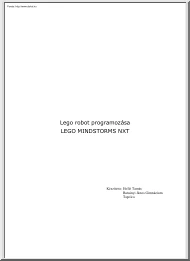
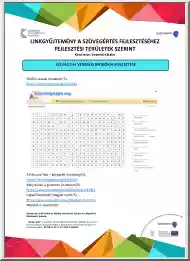
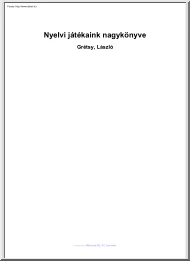
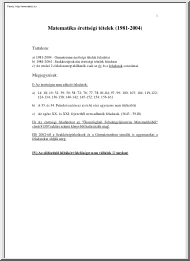
 Just like you draw up a plan when you’re going to war, building a house, or even going on vacation, you need to draw up a plan for your business. This tutorial will help you to clearly see where you are and make it possible to understand where you’re going.
Just like you draw up a plan when you’re going to war, building a house, or even going on vacation, you need to draw up a plan for your business. This tutorial will help you to clearly see where you are and make it possible to understand where you’re going.